William R. Stanek. Vademecum Administratora. Microsoft. Windows Server Przekład: Leszek Biolik
|
|
|
- Ksawery Turek
- 6 lat temu
- Przeglądów:
Transkrypt
1 William R. Stanek Vademecum Administratora Microsoft Windows Server 2012 Przekład: Leszek Biolik APN Promise 2012
2 Vademecum Administratora Microsoft Windows Server APN PROMISE SA Authorized Polish translation of English edition of Microsoft Windows Server 2012 Pocket Consultant, ISBN: Copyright 2012 by William R. Stanek This translation is published and sold by permission of O Reilly Media, Inc., which owns or controls all rights to publish and sell the same. APN PROMISE SA, biuro: ul. Kryniczna 2, Warszawa tel , fax mspress@promise.pl Wszystkie prawa zastrzeżone. Żadna część niniejszej książki nie może być powielana ani rozpowszechniana w jakiejkolwiek formie i w jakikolwiek sposób (elektroniczny, mechaniczny), włącznie z fotokopiowaniem, nagrywaniem na taśmy lub przy użyciu innych systemów bez pisemnej zgody wydawcy. Książka ta przedstawia poglądy i opinie autorów. Przykłady firm, produktów, osób i wydarzeń opisane w niniejszej książce są fikcyjne i nie odnoszą się do żadnych konkretnych firm, produktów, osób i wydarzeń, chyba że zostanie jednoznacznie stwierdzone, że jest inaczej. Ewentualne podobieństwo do jakiejkolwiek rzeczywistej firmy, organizacji, produktu, nazwy domeny, adresu poczty elektronicznej, logo, osoby, miejsca lub zdarzenia jest przypadkowe i niezamierzone. Microsoft oraz znaki towarowe wymienione na stronie en/us/intellectualproperty/trademarks/en-us.aspx są zastrzeżonymi znakami towarowymi grupy Microsoft. Wszystkie inne znaki towarowe są własnością ich odnośnych właścicieli. APN PROMISE SA dołożyła wszelkich starań, aby zapewnić najwyższą jakość tej publikacji. Jednakże nikomu nie udziela się rękojmi ani gwarancji. APN PROMISE SA nie jest w żadnym wypadku odpowiedzialna za jakiekolwiek szkody będące następstwem korzystania z informacji zawartych w niniejszej publikacji, nawet jeśli APN PROMISE została powiadomiona o możliwości wystąpienia szkód. ISBN: Przekład: Leszek Biolik Redakcja: Marek Włodarz Korekta: Ewa Swędrowska Projekt okładki: Twist Creative Seattle Skład i łamanie: MAWart Marek Włodarz
3 Mojej żonie za wiele lat, pośród wielu książek, milionów słów i tysięcy stron, że była tam, wspierała i zachęcała, a każde miejsce, w którym żyliśmy, stawało się domem. Moim dzieciom za nowe spojrzenie na świat, niebywałą cierpliwość, bezgraniczną miłość i zamianę każdego dnia w przygodę. Dla Karen, Martina, Lucindy, Juliany i wielu innych, którzy w każdej sprawie służyli pomocą. William R. Stanek
4
5 Spis treści Wprowadzenie xvii Część I Administrowanie systemem Windows Server 2012 podstawy 1 Administrowanie systemem Windows Server 2012 przegląd Systemy Windows Server 2012 i Windows Poznajemy system Windows Server Opcje zarządzania zasilaniem Narzędzia i protokoły sieci Omówienie opcji sieciowych Używanie protokołów sieci Kontrolery domen, serwery członkowskie i usługi domenowe Praca z usługą Active Directory Wykorzystywanie kontrolerów domen tylko do odczytu Stosowanie usług RADDS (Restartable Active Directory Domain Services) Usługi rozpoznawania nazw Domain Name System (DNS) Windows Internet Name Service (WINS) Link-Local Multicast Name Resolution (LLMNR) Najczęściej używane narzędzia Windows PowerShell Windows Remote Management Zarządzanie serwerami systemu Windows Server Role serwera, usługi ról i funkcje systemu Windows Server Instalacja pełnego serwera, instalacja przy zminimalizowanym interfejsie i instalacja Server Core Poruszanie się w systemie Server Core Instalowanie systemu Windows Server Wykonywanie instalacji od podstaw Przeprowadzanie aktualizacji (zmiana wersji systemu) Wykonywanie dodatkowych zadań administracyjnych w trakcie instalacji Zmiana typu instalacji Zarządzanie rolami, usługami ról i funkcjami Wykonywanie początkowych zadań konfiguracji Zasadnicze elementy i pliki binarne programu Server Manager Zdalne zarządzanie serwerami Łączenie się i praca z serwerami zdalnymi Dodawanie bądź usuwanie ról, usług ról i funkcji Zarządzanie właściwościami systemu Karta Computer Name (Nazwa komputera) v
6 Karta Hardware (Sprzęt) Karta Advanced (Zaawansowane) Karta Remote (Zdalny) Monitorowanie procesów, usług i zdarzeń Zarządzanie aplikacjami, procesami i wydajnością Task Manager (Menedżer zadań) Przeglądanie procesów i zarządzanie nimi Administrowanie procesami Przeglądanie usług systemu Monitorowanie i zarządzanie wydajnością systemu Monitorowanie i zarządzanie zdalnymi sesjami użytkowników Zarządzanie usługami systemu Wyszukiwanie usług w programie Server Manager Wyszukiwanie usług w programie Computer Management Uruchamianie, zatrzymywanie i wstrzymywanie usług Konfigurowanie uruchamiania usług Konfigurowanie konta usługi Konfigurowanie odzyskiwania usługi Wyłączanie niepotrzebnych usług Rejestrowanie i podgląd zdarzeń Uzyskiwania dostępu do zdarzeń w programie Server Manager Uzyskiwanie dostępu do zdarzeń w programie Event Viewer (Podgląd zdarzeń) Filtrowanie dzienników zdarzeń Ustawianie opcji dziennika zdarzeń Czyszczenie dzienników zdarzeń Archiwizowanie dzienników zdarzeń Monitorowanie wydajności i aktywności serwera Dlaczego monitorujemy serwery? Przygotowanie się do monitorowania Posługiwanie się konsolami monitorowania Wybór liczników monitorowania Rejestrowanie wydajności Przeglądanie raportów modułów zbierających dane Konfigurowanie alertów liczników wydajności Dostrajanie wydajności systemu Monitorowanie i dostrajanie użycia pamięci Monitorowanie i dostrajanie wykorzystania procesora Monitorowanie i dostrajanie dyskowego systemu I/O Monitorowanie i dostrajanie pasma sieci i połączenia Automatyzacja administracyjnych zadań, zasad i procedur Zasady grupy Podstawy działania zasad grupy W przypadku wielu zasad, jaka jest kolejność ich stosowania? Kiedy stosowane są zasady grupy? vi Spis treści
7 Wymagania dotyczące zasad grupy i zgodności wersji Poruszanie się wśród zasad grupy Zarządzanie lokalnymi zasadami grupy Lokalne obiekty zasad grupy Uzyskiwanie dostępu do ustawień lokalnej zasady najwyższego poziomu Ustawienia lokalnego obiektu GPO Uzyskiwanie dostępu do lokalnych zasad grupy dla administratorów, nie-administratorów i poszczególnych użytkowników Zarządzanie zasadami dla lokacji, domeny i jednostki organizacyjnej Działanie zasady domeny i zasady domyślnej Używanie konsoli zarządzania zasadami grupy Zapoznanie się z edytorem zasad Korzystanie z szablonów administracyjnych do ustawiania zasad Tworzenie i powiązanie obiektów GPO Tworzenie i stosowanie początkowych obiektów GPO Delegowanie uprawnień do zarządzania zasadami grupy Blokowanie zastępowanie i wyłączanie zasad Konserwacja i rozwiązywanie problemów zasad grupy Odświeżanie zasad grupy Konfigurowanie interwału odświeżania Modelowanie zasad grupy podczas planowania Kopiowanie, wklejanie i importowanie obiektów zasad Tworzenie kopii zapasowej i przywracanie obiektów zasad Określanie bieżących ustawień zasad grupy i odświeżanie stanu Wyłączanie nieużywanych części zasad grupy Zmiana preferencji przetwarzania zasad Konfigurowanie wykrywania powolnego łącza Usuwanie powiązań i obiektów GPO Rozwiązywanie problemów zasad grupy Naprawianie domyślnych obiektów zasad grupy Zarządzanie użytkownikami i komputerami za pomocą zasad grupy Centralnie zarządzane foldery specjalne Zarządzanie skryptami użytkownika i komputera Instalowanie oprogramowania za pomocą zasad grupy Automatyczne rejestrowanie certyfikatów użytkowników i komputerów Zarządzanie aktualizacjami automatycznymi w zasadach grupy Poprawa bezpieczeństwa komputera Używanie szablonów zabezpieczeń Używanie przystawek Security Templates i Security Configuration And Analysis 209 Przeglądanie i modyfikowanie ustawień szablonu Analizowanie, przeglądanie i stosowanie szablonów zabezpieczeń Instalowanie szablonów zabezpieczeń na wielu komputerach Używanie programu Security Configuration Wizard Tworzenie zasad zabezpieczeń Edytowanie zasad zabezpieczeń Spis treści vii
8 Stosowanie zasad zabezpieczeń Wycofanie ostatnio zastosowanej zasady zabezpieczeń Instalowanie zasady zabezpieczeń na wielu komputerach Część II Administracja usługami katalogowymi systemu Windows Server Używanie usługi Active Directory Wprowadzenie do usług Active Directory Usługi Active Directory i system DNS Instalowanie kontrolera RODC (Read-Only Domain Controller) Funkcje usług Active Directory dla systemu Windows Server 2008 R Funkcje usługi Active Directory dla systemu Windows Server Struktury domeny Działanie domen Lasy domen i drzewa domen Działanie jednostek organizacyjnych Lokacje i podsieci Praca z domenami usługi Active Directory Posługiwanie się komputerami za pomocą usługi Active Directory Poziomy funkcjonalne domeny Podwyższanie lub obniżanie poziomu funkcjonalnego lasu i domeny Struktura katalogu Analiza magazynu danych Analiza wykazów globalnych Buforowanie członkostwa w grupach uniwersalnych Replikacja a usługa Active Directory Usługa Active Directory a protokół LDAP Role wzorców operacji Korzystanie z funkcji Active Directory Recycle Bin Przygotowanie schematu dla funkcji Recycle Bin Przywracanie usuniętych obiektów Najważniejsze zadania administracyjne usług Active Directory Narzędzia zarządzania usługami Active Directory Narzędzia administracji usługami Active Directory Narzędzia wiersza poleceń usług Active Directory Narzędzia obsługi usług Active Directory Używanie konsoli Active Directory Users And Computers Programy Active Directory Administrative Center i Windows PowerShell Zarządzanie kontami komputera Tworzenie kont komputerów na stacji roboczej lub serwerze Tworzenie kont komputerów w konsoli Active Directory Administrative Center 278 Tworzenie kont komputerów w konsoli Active Directory Users And Computers 280 Przeglądanie i edytowanie właściwości konta komputera Usuwanie, wyłączanie i włączanie kont komputerów viii Spis treści
9 Resetowanie zablokowanych kont komputerów Przenoszenie kont komputerów Zarządzanie komputerami Przyłączanie komputera do domeny lub grupy roboczej Stosowanie funkcji dołączenia domeny w trybie offline Zarządzanie kontrolerami domen, rolami i katalogami Instalowanie i obniżanie poziomu kontrolerów domen Przeglądanie i transferowanie ról w całej domenie Przeglądanie lub transferowanie roli wzorca nazw domeny Przeglądanie i przenoszenie ról wzorców schematu Przenoszenie ról przy użyciu wiersza poleceń Przejmowanie ról przy użyciu wiersza poleceń Konfigurowanie wykazów globalnych Konfigurowanie buforowania członkostwa w grupach uniwersalnych Zarządzanie jednostkami organizacyjnymi Tworzenie jednostek organizacyjnych Przeglądanie i edytowanie właściwości jednostki organizacyjnej Zmiana nazwy lub usuwanie jednostki organizacyjnej Przenoszenie jednostek organizacyjnych Zarządzanie lokacjami Tworzenie lokacji Tworzenie podsieci Przypisywanie kontrolerów domeny do lokacji Konfigurowanie łączy lokacji Konfigurowanie mostów łącza lokacji Konserwacja usługi Active Directory Stosowanie programu ADSI Edit Analiza topologii międzylokacyjnej Rozwiązywanie problemów dotyczących usługi Active Directory Tworzenie kont użytkowników i grup Model zabezpieczeń systemu Windows Server Protokoły uwierzytelnienia Kontrola dostępu Kontrola dostępu bazująca na oświadczeniach Centralne zasady dostępu Różnice pomiędzy kontami użytkowników i grup Konta użytkowników Konta grup Domyślne konta użytkowników i grupy Wbudowane konta użytkowników Predefiniowane konta użytkowników Wbudowane i predefiniowane grupy Grupy niejawne i tożsamości specjalne Możliwości konta Uprawnienia Prawa logowania Spis treści ix
10 Wbudowane możliwości grup w usłudze Active Directory Stosowanie kont grup domyślnych Grupy używane przez administratorów Grupy niejawne i tożsamości specjalne Konfigurowanie i organizacja kont użytkowników Zasady nazewnictwa kont Zasady kont i haseł Konfigurowanie zasad kont Konfigurowanie zasad haseł Konfigurowanie zasad blokady konta Konfigurowanie zasad protokołu Kerberos Konfigurowanie zasad praw użytkowników Konfigurowanie globalnych praw użytkownika Konfigurowanie lokalnych praw użytkownika Dodawanie konta użytkownika Tworzenie kont użytkowników domeny Tworzenie kont użytkowników lokalnych Dodawanie konta grupy Tworzenie grupy globalnej Tworzenie grupy lokalnej i przypisywanie członków Obsługa członkostwa grup globalnych Zarządzanie indywidualnym członkostwem Zarządzanie wieloma członkostwami w grupie Definiowanie grupy podstawowej dla użytkowników i komputerów Implementowanie kont zarządzanych Tworzenie i używanie zarządzanych kont usługi Konfigurowanie usług, by stosowały zarządzane konta usług Usuwanie zarządzanych kont usługi Przenoszenie zarządzanych kont usługi Stosowanie kont wirtualnych Zarządzanie kontami użytkowników i grup Zarządzanie informacjami kontaktowymi użytkownika Ustawianie informacji kontaktowych Wyszukiwanie użytkowników i grup w usłudze Active Directory Konfigurowanie ustawień środowiska użytkownika Systemowe zmienne środowiskowe Skrypty logowania Przypisywanie katalogów macierzystych Ustawianie opcji i ograniczeń dla konta Zarządzanie dozwolonymi godzinami logowania Określanie, które stacje robocze są dopuszczane Ustawianie uprawnień sieci telefonicznych i VPN Ustawianie opcji zabezpieczeń konta Zarządzanie profilami użytkowników Profile lokalne, mobilne i obowiązkowe Używanie narzędzia System do zarządzania profilami lokalnymi x Spis treści
11 Aktualizowanie kont użytkowników i grup Zmiana nazwy kont użytkowników i grup Kopiowanie kont użytkowników domeny Importowanie i eksportowanie kont Usuwanie kont użytkowników i grup Zmiana i resetowanie haseł Włączanie kont użytkownika Zarządzanie wieloma kontami użytkowników Ustawianie profilów dla wielu kont Ustawianie godzin logowania dla wielu kont Określanie dla wielu kont stacji roboczych, z których można się logować Ustawianie logonu, hasła i daty ważności dla wielu kont Rozwiązywanie problemów dotyczących logowania Przeglądanie i ustawianie uprawnień usługi Active Directory Część III Administracja danymi w systemie Windows Server Zarządzanie systemami plików i dyskami Zarządzanie rolą usług plików Dodawanie dysków twardych Dyski fizyczne Przygotowanie dysku fizycznego Konsola Zarządzanie dyskami Wymienne urządzenia magazynu Instalowanie i sprawdzanie nowego dysku Stany dysku Dyski podstawowe, dynamiczne i wirtualne Stosowanie dysków podstawowych i dynamicznych Specjalne cechy dysków podstawowych i dynamicznych Zmiana typu dysku Ponowne uaktywnienie dysków dynamicznych Ponowne skanowanie dysków Przenoszenie dysku dynamicznego do nowego systemu Zarządzanie dyskami wirtualnymi Używanie dysków i partycji podstawowych Podstawy partycjonowania Tworzenie partycji i woluminów prostych Formatowanie partycji Kompresowanie dysków i danych Kompresowanie dysków Kompresowanie katalogów i plików Dekompresja dysków Dekompresja katalogów i plików Szyfrowanie dysków i danych Działanie szyfrowania i szyfrowanie systemu plików Szyfrowanie katalogów i plików Spis treści xi
12 Używanie zaszyfrowanych plików i folderów Konfigurowanie zasady odzyskiwania Deszyfrowanie plików i katalogów Konfigurowanie woluminów i macierzy RAID Używanie woluminów i zestawów woluminów Podstawy działania woluminu Działanie zestawu woluminów Tworzenie woluminów i zestawów woluminów Usuwanie woluminów i zestawów woluminów Zarządzanie woluminami Zwiększanie wydajności i odporności na uszkodzenia za pomocą macierzy RAID 455 Implementowanie technologii RAID w systemie Windows Server Implementacja RAID-0: dyski rozłożone Implementowanie RAID-1: dyski lustrzane Implementowanie RAID-5: dysk rozłożony z obsługą parzystości Zarządzanie macierzami RAID i odzyskiwanie danych po awarii Przerywanie działania zestawu lustrzanego Ponowna synchronizacja i naprawa zestawu lustrzanego Naprawa dublowanych woluminów systemowych w celu umożliwienia rozruchu Usuwanie zestawu lustrzanego Naprawianie zestawu rozłożonego bez obsługi parzystości Regenerowanie zestawu rozłożonego z obsługą parzystości Zarządzanie magazynami oparte na standardach Magazyn oparty na standardach Stosowanie magazynu opartego na standardach Tworzenie pul magazynów i przydzielanie miejsca Tworzenie obszaru magazynu Tworzenie dysku wirtualnego w przestrzeni magazynu Tworzenie woluminu standardowego Zarządzanie istniejącymi partycjami i dyskami Przypisywanie liter i ścieżek dysku Zmiana lub usunięcie etykiety woluminu Usuwanie partycji i dysków Konwersja woluminu do formatu NTFS Zmiana rozmiaru partycji i woluminów Automatyczna naprawa błędów i niespójności dysku Analizowanie i optymalizowanie działania dysków Udostępnianie danych, zabezpieczenia i inspekcja Używanie i włączanie udostępniania plików Konfigurowanie standardowego udostępniania plików Wyświetlenie istniejących udziałów Tworzenie folderów udostępnionych w programie Computer Management. 496 Tworzenie udostępnionych folderów w programie Server Manager Zmiana ustawień udostępnionego folderu xii Spis treści
13 Zarządzanie uprawnieniami udziału Różne uprawnienia udziału Przeglądanie i konfigurowanie uprawnień udziału Zarządzanie istniejącymi udziałami Udziały specjalne Łączenie się z udziałami specjalnymi Przeglądanie sesji użytkowników i komputerów Przerywanie udostępniania plików i folderów Konfigurowanie udostępniania systemu NFS Używanie kopii w tle Działanie kopii w tle Tworzenie kopii w tle Przywracanie kopii w tle Przywracanie całego woluminu na podstawie poprzednio wykonanej kopii w tle Usuwanie kopii w tle Wyłączanie funkcji kopii w tle Łączenie z dyskami sieciowymi Mapowanie dysków sieciowych Odłączanie dysku sieciowego Zarządzanie, własność i dziedziczenie obiektowe Obiekt i menedżer obiektu Własność obiektów i jej przekazywanie Dziedziczenie uprawnień obiektu Uprawnienia plików i folderów Działanie uprawnień plików i folderów Ustawienia podstawowych uprawnień plików i folderów Ustawianie uprawnień specjalnych dla plików i folderów Ustawianie uprawnień korzystających z poświadczeń Inspekcja zasobów systemu Konfigurowanie zasad inspekcji Inspekcja plików i folderów Inspekcja rejestru Inspekcja aktywnych obiektów katalogu Używanie, konfigurowanie i zarządzanie przydziałami dysków NTFS Działanie i używanie przydziałów dysku NTFS Określanie zasad przydziału dysku NTFS Włączanie przydziałów dysku NTFS na woluminach NTFS Przeglądanie wpisów przydziałów dysku Tworzenie wpisów przydziałów dysku Usuwanie wpisów przydziałów dysku Eksportowanie i importowanie ustawień przydziału dysku NTFS Wyłączanie przydziałów dysku NTFS Używanie i konfigurowanie przydziałów dysku Resource Manager Działanie systemu Resource Manager Disk Quotas Zarządzanie szablonami przydziałów dysku Tworzenie przydziałów dysku programu Resource Manager Spis treści xiii
14 13 Kopie zapasowe i odzyskiwanie danych Plan tworzenia kopii zapasowych i odzyskiwania danych Opracowanie planu tworzenia kopii zapasowej Podstawowe rodzaje kopii zapasowych Różnicowe i przyrostowe kopie zapasowe Wybór urządzeń i nośników dla kopii zapasowych Typowe rozwiązania tworzenia kopii zapasowych Zakup i używanie nośników do tworzenia kopii zapasowych Wybór programu narzędziowego do tworzenia kopii zapasowych Tworzenie kopii zapasowych danych: podstawy Instalowanie narzędzi tworzenia kopii zapasowych i przywracania Korzystanie z programu Windows Server Backup Używanie narzędzi wiersza poleceń do tworzenia kopii zapasowych Używanie poleceń programu Wbadmin Polecenia ogólnego przeznaczenia Polecenia zarządzania kopiami zapasowymi Polecenia zarządzania przywracaniem danych Wykonywanie kopii zapasowych serwera Konfigurowanie harmonogramu wykonywania kopii zapasowych Modyfikowanie lub zatrzymywanie wykonywania zaplanowanych kopii zapasowych Wykonywanie i planowanie kopii zapasowych za pomocą programu Wbadmin Ręczne uruchamianie kopii zapasowych Odzyskiwanie serwera po awarii sprzętu lub nieprawidłowym uruchomieniu 587 Odzyskiwanie systemu po awarii uruchamiania Uruchamianie serwera w trybie awaryjnym Wykonywanie kopii zapasowej i przywracanie stanu systemu Przywracanie usługi Active Directory Odzyskiwanie systemu operacyjnego i pełne odzyskiwanie systemu Odzyskiwanie aplikacji, woluminów niesystemowych, plików i folderów Zarządzanie zasadami odzyskiwania obiektów zaszyfrowanych Certyfikaty szyfrowania i zasady odzyskiwania Konfigurowanie zasad odzyskiwania systemu EFS Tworzenie kopii zapasowej i odzyskiwanie zaszyfrowanych danych i certyfikatów Wykonywanie kopii zapasowej certyfikatów szyfrowania Odzyskiwanie certyfikatów szyfrowania Część IV Administracja siecią systemu Windows Server Zarządzanie sieciami TCP/IP Sieci w systemie Windows Server Zarządzanie siecią w systemie Windows 8 i Windows Server Instalowanie sieci TCP/IP Konfigurowanie sieci TCP/IP xiv Spis treści
15 Konfigurowanie statycznych adresów IP Konfigurowanie dynamicznych alternatywnych adresów IP Konfigurowanie wielu bram Konfigurowanie sieci dla technologii Hyper-V Zarządzanie połączeniami sieci Sprawdzanie stanu, szybkości i aktywności połączeń sieciowych Włączanie lub wyłączanie połączeń sieciowych Zmiana nazwy połączeń sieciowych Działanie klientów i serwerów usługi DHCP Działanie protokołu DHCP Używanie dynamicznego adresowania i konfigurowania IPv Używanie dynamicznej adresacji i konfiguracji IPv Sprawdzanie przydziału adresów IP Zakresy Instalowanie serwera DHCP Instalowanie składników usługi DHCP Uruchamianie i używanie konsoli DHCP Łączenie się ze zdalnymi serwerami DHCP Uruchamianie i zatrzymywanie serwera DHCP Autoryzowanie serwera DHCP w usłudze Active Directory Konfigurowanie serwerów DHCP Konfigurowanie powiązań serwera Aktualizowanie statystyk DHCP Inspekcja usługi DHCP i rozwiązywanie problemów Integracja usług DHCP i DNS Integracja usługi DHCP i NAP Unikanie konfliktów adresów IP Zapisywanie i przywracanie konfiguracji DHCP Zarządzanie zakresami DHCP Tworzenie superzakresów i zarządzanie nimi Tworzenie zakresów i zarządzanie nimi Tworzenie zakresów pracy awaryjnej i zarządzanie nimi Zarządzanie pulą adresów, dzierżawami i zastrzeżeniami Przeglądanie statystyk zakresów Włączanie i konfigurowanie filtrowania adresów MAC Ustawianie nowego zakresu wykluczeń Zastrzeganie adresów DHCP Modyfikowanie właściwości zastrzeżenia Usuwanie dzierżaw i zastrzeżeń Tworzenie kopii zapasowej i odzyskiwanie bazy danych DHCP Tworzenie kopii zapasowej bazy danych DHCP Przywracanie bazy danych DHCP z kopii zapasowej Używanie mechanizmu tworzenia kopii zapasowych i przywracania do przeniesienia bazy danych DHCP na nowy serwer Wymuszanie regenerowania bazy danych DHCP Spis treści xv
16 Uzgadnianie dzierżaw i zastrzeżeń Optymalizowanie systemu DNS Działanie systemu DNS Integracja usługi Active Directory i systemu DNS Włączanie systemu DNS w sieci Konfigurowanie rozpoznawania nazw dla systemów klienckich DNS Instalowanie serwerów DNS Instalowanie i konfigurowanie usługi DNS Server Konfigurowanie podstawowego serwera DNS Konfigurowanie pomocniczego serwera DNS Konfigurowanie wyszukiwań wstecznych Konfigurowanie nazw globalnych Zarządzanie serwerami DNS Dodawanie i usuwanie serwerów uwzględnianych w zarządzaniu Uruchamianie i zatrzymywanie usługi DNS Server Używanie rozszerzenia DNSSEC i podpisywanie stref Tworzenie domen podrzędnych wewnątrz stref Tworzenie domen podrzędnych w oddzielnych strefach Usuwanie domen lub podsieci Zarządzanie rekordami DNS Dodawanie rekordów adresu i wskaźnika Dodawanie aliasów nazw DNS za pomocą rekordu CNAME Dodawanie serwerów wymiany poczty Dodawanie rekordu serwera nazw Przeglądanie i aktualizowanie rekordów DNS Aktualizowanie właściwości strefy i rekordu SOA Modyfikowanie rekordu SOA Dopuszczanie i ograniczanie transferów stref Powiadamianie serwerów pomocniczych o zmianach Określanie typu strefy Włączanie i wyłączanie aktualizacji dynamicznych Zarządzanie konfiguracją i bezpieczeństwem serwera DNS Włączanie i wyłączanie adresów IP serwera DNS Kontrolowanie dostępu do serwerów DNS spoza organizacji Włączanie i wyłączanie rejestrowania zdarzeń Wykorzystanie rejestrowania debugowania do śledzenia działania systemu DNS Monitorowanie serwera DNS Indeks xvi Spis treści
17 Wprowadzenie apraszam do zapoznania się z Vademecum administratora Windows Server ZOd wielu lat opisuję różne technologie i produkty serwerowe, ale z pewnością moim ulubionym tematem jest system Microsoft Windows Server. Przyglądając się różnym przemianom doprowadzającym do obecnej postaci systemu Windows Server 2012 jestem przekonany, że jest to najbardziej znacząca aktualizacja systemu Windows Server od wprowadzenia wersji Windows 2000 Server. Pomimo tego, że w tej wersji systemu operacyjnego najbardziej widoczne są rozległe zmiany interfejsu użytkownika, jeszcze głębsze modyfikacje wprowadzono w bazowej architekturze. Dobrą informacją dla użytkowników jest to, że system Windows Server 2012 zbudowano w oparciu o ten sam kod podstawowy, jaki stosowany jest w systemie Microsoft Windows 8. Oznacza to, że naszą wiedzę na temat systemu Windows 8 możemy w dużym stopniu przenieść do systemu Windows Server 2012, wliczając w to działanie systemu Windows przy użyciu dotykowego interfejsu użytkownika. System Windows Server 2012 można instalować i zarządzać nim zarówno na komputerach bez interfejsu dotykowego, jak i komputerach, które taki interfejs posiadają. Jeśli jednak w końcu zaczniemy wykorzystywać system przy użyciu dotykowego interfejsu użytkownika, poznanie obu interfejsów i poprawionych jego opcji będzie miało zasadnicze znaczenie, by osiągnąć powodzenie w naszej pracy. Z tego powodu, w całej książce omawiany jest zarówno nowy interfejs dotykowy, jak i tradycyjny (mysz plus klawiatura). Podczas korzystania z komputerów z interfejsem dotykowym możemy używać elementów na ekranie w sposób, w jaki nie było to możliwe poprzednio. Możemy wprowadzać tekst przy użyciu klawiatury ekranowej i używać elementów na ekranie następującymi sposobami: Naciśnięcie Naciśnięcie ( puknięcie elementu poprzez dotknięcie go palcem. Naciśnięcie lub dwukrotne naciśnięcie elementów ekranu zasadniczo równoważne jest z kliknięciem lub dwukrotnym kliknięciem myszy. Naciśnięcie i przytrzymanie Naciśnięcie palcem i pozostawienie w miejscu na kilka sekund. Naciśnięcie i przytrzymanie elementu na ekranie odpowiada kliknięciu elementu prawym przyciskiem myszy. Szybkie przesunięcie, by zaznaczyć Przeciągnięcie elementu na krótkim odcinku w kierunku przeciwnym do przewijania strony. Działanie takie zaznacza element i także może pokazać powiązane polecenia. Jeśli naciśnięcie i przytrzymanie nie wyświetla poleceń i opcji dotyczących obiektu, może spróbować szybkiego przesunięcia. xvii
18 Szybkie przesunięcie od krawędzi (przewijanie) Rozpoczynając od krawędzi ekranu, przesuwanie do środka. Przesuwanie od prawej krawędzi otwiera panel Charms (panel funkcji). Przesuwanie od lewej krawędzi pokazuje otwarte aplikacje i pozwala łatwo przełączać się pomiędzy nimi. Przesuwanie od górnej lub dolnej krawędzi pokazuje polecenia dla aktywnego elementu. Szczypanie (pinch) Dotknięcie elementu dwoma palcami, a następnie zbliżenie palców do siebie. Działanie takie powoduje zbliżenie lub pokazywanie mniejszej ilości informacji. Rozciąganie (stretch) Dotknięcie elementu dwoma palcami, a następnie oddalenie palców od siebie. Rozciąganie powoduje oddalenie lub pokazanie większej ilości informacji. Ponieważ napisałem wiele popularnych książek na temat systemu Windows Server, na tę książkę mogłem popatrzeć z nietypowej perspektywy z perspektywy uzyskiwanej dzięki wieloletnim doświadczeniom korzystania z tej technologii. Na długo przed pojawieniem się produktu nazwanego Windows Server 2012 korzystałem z wersji beta tego produktu. Trzeba powiedzieć, że ostateczna wersja systemu Windows Server 2012 dostępna teraz przeszła sporą ewolucję. Jak z pewnością można łatwo zauważyć, mnóstwo informacji o systemie Windows Server 2012 dostępnych jest w sieci Web i innych książkach. Możemy napotkać podręczniki, witryny, grupy dyskusyjne, które ułatwiają korzystanie z systemu Windows Server Jednakże zaletą niniejszej książki jest to, że większość informacji potrzebnych do poznania systemu Windows Server 2012 znaleźć można w jednym miejscu i są one prezentowane w uporządkowany i zrozumiały sposób. Książka zawiera wszystko to, co potrzebne jest do dostosowania instalacji systemu Windows Server 2012, opanowania konfiguracji i konserwacji systemu Windows Server W tej książce opisuję, jak działają funkcje systemu i dlaczego działają w ten sposób oraz jak dostosowywać funkcje, by spełniały nasze potrzeby. Przedstawiam także specyficzne przykłady, ilustrujące, jak pewne funkcje mogą spełniać nasze potrzeby oraz w jaki sposób używać innych funkcji do rozwiązywania napotykanych problemów. Ponadto w tej książce zamieszczono wskazówki, informacje o zalecanych rozwiązaniach i przykłady sposobów optymalizowania systemu Windows Server Niniejsza książka nie poprzestaje tylko na nauczaniu sposobów konfigurowania systemu Windows Server 2012, pokazuje także, jak najlepiej wykorzystywać system i jego funkcje. Inaczej niż w przypadku wielu innych książek na temat administracji systemu Windows Server 2012, ta książka nie jest przeznaczona tylko dla użytkowników o określonym poziomie wiedzy. Nie jest to też książka dla początkujących. Niezależnie od tego, czy Czytelnik to początkujący administrator czy zahartowany profesjonalista, wiele informacji zamieszczonych w książce będzie wartościowych i potrzebnych przy pracy z instalacjami systemu Windows Server xviii Wprowadzenie
19 Dla kogo przeznaczona jest ta książka? Vademecum administratora Windows Server 2012 uwzględnia wszystkie wersje systemu Windows Server Książka jest przeznaczona dla: Administratorów aktualnie zajmujących się systemami Windows Użytkowników, którzy pełnią pewne funkcje administracyjne Administratorów, którzy przeprowadzają aktualizacje do wersji Windows Server 2012 Administratorów, którzy przenoszą systemy z innych platform W celu zamieszczenia w książce możliwie maksymalnej ilości informacji konieczne było przyjęcie założenia, że czytelnik posiada podstawową wiedzę dotyczącą systemu Windows Server. Z tego względu w książce pominięte zostały rozdziały omawiające podstawy architektury systemu Windows Server, procesów uruchamiania i zamykania systemu Windows Server czy kwestii opisujących, dlaczego warto stosować system Windows Server. Książka pozwala jednak poznać taką tematykę, jak konfigurowanie serwera systemu Windows, zasad grupy, zabezpieczenia, inspekcja, kopie zapasowe, przywracanie systemu i wiele innych. Dodatkowo przyjęto założenie, że czytelnik jest już zaznajomiony ze standardowymi poleceniami i procedurami, a także z interfejsem użytkownika systemu Windows. Więcej informacji na temat podstaw systemów Windows można znaleźć w innych zasobach (z których wiele dostępnych jest w wydawnictwie Microsoft Press). Struktura książki Rzym nie został zbudowany w przeciągu jednego dnia, a książka ta nie została pomyślana, by przeczytać ją w ciągu dnia, tygodnia czy nawet miesiąca. Najlepiej jest czytać książkę we własnym tempie, po trochu każdego dnia, tak jak użytkownik zapoznaje się ze wszystkimi funkcjami udostępnianymi przez system Windows Server Książka składa się z 16 rozdziałów. Rozdziały pogrupowane zostały w logicznym porządku i omawiają kolejno zadania związane planowaniem, projektowaniem, konfigurowaniem i utrzymaniem. Szybkość i łatwość znalezienia odpowiedniej informacji jest podstawową cechą tego kieszonkowego przewodnika. W celu szybkiego znalezienia rozwiązania problemu książka zawiera rozbudowany spis treści, obszerny indeks i wiele innych funkcji, takich jak opisy procedur krok po kroku, wykazy i tabele zawierające najistotniejsze informacje czy odsyłacze do innych rozdziałów. Podobnie jak inne książki z serii Vademecum, książka Vademecum administratora Windows Server 2012 została zaprojektowana jako zwięzły i łatwy w użyciu poradnik zarządzania serwerami systemu Windows. Książka ta powinna w każdym momencie znajdować się na biurku administratora, jako że zawiera wszystkie informacje potrzebne do wykonywania podstawowych zadań administracyjnych serwerów systemu Windows. Ponieważ książka została napisana tak, aby przekazać jak najwięcej wiedzy w formie kieszonkowego przewodnika, wyszukanie w niej potrzebnych informacji nie wymaga przeglądania setek stron, a znalezienie konkretnego rozwiązania jest szybkie i proste. Dla kogo przeznaczona jest ta książka? xix
20 W skrócie, książkę napisano tak, by stanowiła kompletny zbiór dostarczający odpowiedzi na pytania dotyczące administracji systemów Windows Server. Z tego względu książka skupia się na codziennych procedurach administracyjnych, na często wykonywanych zadaniach ilustrowanych przykładami i opcjach, które są typowe, ale niekoniecznie zawsze stosowane. Jednym z celów niniejszej książki był taki dobór zawartości, aby książka pozostała podręcznym i łatwym w wyszukiwaniu źródłem, przy jednoczesnym zapewnieniu, że zawiera możliwie obszerny zestaw informacji. Konwencje stosowane w książce W niniejszej książce użytych zostało szereg elementów, które powodują, że tekst jest bardziej przejrzysty i łatwiejszy w odbiorze. Pojęcia związane z kodem i listingi wyróżnione zostały czcionką typu monospace. Jeśli jednak użytkownik powinien rzeczywiście coś wpisać, wprowadzany tekst wyświetlany jest czcionka pogrubioną. Wprowadzane czy definiowane nowe pojęcia prezentowane są za pomocą kursywy. UWAGA Zasady grupy obejmują obecnie zarówno zasady, jak i preferencje. W węzłach Computer Configuration (Konfiguracja komputera) i User Configuration (Konfiguracja użytkownika) znajdują się dwa węzły: Policies (Zasady) i Preferences (Preferencje). Ustawienia zasad ogólnych umieszczane są w węźle Policies. Ustawienia preferencji ogólnych znajdują się w węźle Preferences. Odwołując się do ustawień w węźle Policies czasami używam skróconego odniesienia, takiego jak User Configuration\ Administrative Templates\Windows Components (Konfiguracja użytkownika\szablony administracyjne\składniki systemu Windows) lub specyfikuję, że zasady znajdują się w węźle Administrative Templates, poniżej węzła Windows Components, dla Konfiguracji użytkownika. Oba odniesienia informują, że omawiane ustawienie zasad znajduje się w węźle User Configuration, a nie węźle Computer Configuration i że można je znaleźć w węźle Administrative Templates\Windows Components. Inne elementy to: Najlepsze rozwiązanie Przykład najlepszych metod używanych podczas stosowania zaawansowanych konfiguracji i sposobów utrzymywania systemów Ostrzeżenie Ostrzeżenie dotyczące potencjalnych problemów, które mogą się pojawiać Dodatkowe informacje Wskazanie, gdzie można znaleźć dodatkowe informacje na dany temat Uwaga Wprowadzenie dodatkowych informacji szczegółowych w odniesieniu do tematów wymagających podkreślenia W praktyce Rada wynikająca z doświadczeń zgromadzonych w rzeczywistych zastosowaniach, przekazywana w trakcie omawiania zaawansowanej tematyki Alert zabezpieczeń Wskazanie ważnych kwestii związanych z bezpieczeństwem Wskazówka Przekazanie przydatnych wskazówek lub informacji xx Wprowadzenie
21 Mam wielką nadzieję, że książka Vademecum administratora Windows Server 2012 zawiera wszystkie informacje niezbędne do wykonywania najważniejszych zadań administracyjnych serwerów systemu Windows możliwie szybko i sprawnie. Wszelkie przemyślenia związane z niniejszą książką proszę przesyłać do mnie na adres williamstanek@aol. com. Znaleźć mnie można także na Twitterze (WilliamStanek) oraz na Facebooku (www. facebook.com/william.stanek.author). Dodatkowe zasoby Nie istnieje jedna cudowna pozycja, umożliwiająca pełne poznanie systemu Windows Server Chociaż niektóre książki starają się być poradnikami zawierającymi wszystkie informacje, tak naprawdę nie jest to możliwe. Pamiętając o tym, mam nadzieję, że książka ta będzie wykorzystywana zgodnie z jej przeznaczeniem: jako zwięzły i łatwy w użyciu poradnik. Książka zawiera wszystko to, co jest potrzebne do wykonywania najważniejszych zadań administracyjnych na serwerze systemu Windows, nie oznacza to jednak, że jest to całkowicie wystarczające źródło i znajdziemy w nim wszystkie odpowiedzi. Aktualna wiedza Czytelnika w istotny sposób określa, czy ta bądź inna książka o systemie Windows będzie przydatna. Jeśli Czytelnik napotyka nowy temat, powinien przeznaczyć czas na ćwiczenia praktyczne związane z przeczytanymi informacjami. Konieczne jest również wyszukiwanie dodatkowych informacji, by uzyskać odpowiednią wprawę i wiedzę. Podczas zapoznawania się z tematami zalecane jest regularne przeglądanie witryn firmy Microsoft dla systemu Windows Server (microsoft.com/windowsserver/) i support. microsoft.com, dzięki czemu Czytelnik może być stale zaznajomiony z najnowszymi zmianami oprogramowania. W celu jeszcze lepszego wykorzystania niniejszej książki warto odwiedzić moją witrynę sieci Web pod adresem williamstanek.com/windows. Witryna zawiera informacje na temat systemu Windows Server 2012 i aktualizacji książki. Pomoc techniczna Wydawnictwo Microsoft Press dokłada wszelkich starań, żeby zapewnić precyzję swoich książek gromadząc uwagi o nich pod adresem sieci Web oreilly.com: Niewymienione tam błędy można zgłaszać za pośrednictwem tej samej strony. Dodatkowe wsparcie można uzyskać poprzez pocztę elektroniczną Microsoft Press Book Support i adres: mspinput@microsoft.com Prosimy pamiętać, że pod wymienionymi powyżej adresami nie jest oferowana pomoc techniczna oprogramowania firmy Microsoft. Dodatkowe zasoby xxi
22 Oczekujemy na Wasze uwagi W firmie Microsoft Press najbardziej cenimy zadowolenie naszych Czytelników, a wszelkie Państwa opinie są dla nas bardzo wartościowe. Swoje komentarze i opinie o książce prosimy kierować pod adres: Zapoznajemy się z każdym komentarzem i pomysłem. Z góry dziękujemy za przesłane uwagi! Pozostańmy w kontakcie Warto rozmawiać! Jesteśmy na Twitterze pod adresem: xxii Wprowadzenie
23 CZĘŚĆ I Administrowanie systemem Windows Server 2012 podstawy Rozdział 1: Administrowanie systemem Windows Server 2012 przegląd 3 Rozdział 2: Zarządzanie serwerami systemu Windows Server Rozdział 3: Monitorowanie procesów, usług i zdarzeń 91 Rozdział 4: Automatyzacja administracyjnych zadań, zasad i procedur 143 Rozdział 5: Poprawa bezpieczeństwa komputera 207
24
25 ROZDZIAŁ 1 Administrowanie systemem Windows Server 2012 przegląd W tym rozdziale: Systemy Windows Server 2012 i Windows 8 4 Poznajemy system Windows Server Opcje zarządzania zasilaniem 9 Narzędzia i protokoły sieci 12 Kontrolery domen, serwery członkowskie i usługi domenowe 15 Usługi rozpoznawania nazw 19 Najczęściej używane narzędzia 26 System Microsoft Windows Server 2012 to system operacyjny bogato wyposażony w różnorodne funkcje, które są bardzo sprawne i posiadają wiele zastosowań. System został zbudowany w oparciu o usprawnienia wprowadzone przez firmę Microsoft w systemie Windows Server 2008 Release 2. Systemy Windows Server 2012 i Windows 8 współużytkują szereg wspólnych funkcji, ponieważ były częścią tego samego projektu. Funkcje te korzystają ze wspólnego kodu bazowego, którego zakres obejmuje różne obszary tych systemów operacyjnych, takich jak zarządzanie, bezpieczeństwo, obsługa sieci i magazynu. Z tego względu wiele informacji, jakie posiadamy w odniesieniu do systemu Windows 8, możemy również zastosować do systemu Windows Server W niniejszym rozdziale przedstawiono, jak rozpocząć pracę z systemem Windows Server 2012 i przeanalizowano zakres, w jakim zmiany architektury wpłynęły na sposób korzystania z systemu Windows Server 2012 i zarządzania nim. W tym rozdziale, a także w pozostałych rozdziałach książki znajdziemy także omówienie wielu funkcji i usprawnień związanych z bezpieczeństwem. Opisy te obejmują wszystkie aspekty bezpieczeństwa komputera, a w tym bezpieczeństwo fizyczne, bezpieczeństwo informacji i zabezpieczenia sieci. Pomimo że książka ta głównie skupia się na kwestiach związanych z administracją systemu Windows Server 2012, prezentowane wskazówki i metody przydatne będą dla każdego, kto obsługuje system operacyjny Windows Server 2012, projektuje dla niego aplikacje, czy po prostu go wykorzystuje. 3
26 Systemy Windows Server 2012 i Windows 8 Przed zainstalowaniem systemu Windows Server 2012 powinniśmy starannie zaplanować architekturę serwera. Częścią procesu planowania implementacji powinno być dokładne przyjrzenie się konfiguracji oprogramowania, która będzie używana, oraz zmodyfikowanie konfiguracji sprzętu każdego serwera, by spełnione były odpowiednie wymagania. Elastyczność instalowania serwerów zapewnia nam możliwość zastosowania jednego z trzech typów instalacji: Instalacja serwera z interfejsem GUI Jest to opcja instalacji udostępniająca pełną funkcjonalność nazywana również instalacją pełnego serwera. Możemy skonfigurować serwer tak, by włączyć dowolne połączenie ról, usług ról i funkcji, a do zarządzania serwerem udostępniany jest pełny interfejs użytkownika. Ta opcja instalacji jest najbardziej dynamicznym rozwiązaniem i jej wybór zalecany jest w przypadku instalacji systemu, w trakcie użytkowania którego zmieniają się role pełnione przez serwer. Instalacja Server Core Jest to opcja instalacji minimalnej, która udostępnia ustalony podzbiór ról, ale nie obejmuje takich składników, jak powłoka graficzna, konsola MMC czy Pulpit. Instalacja Server Core umożliwia udostępnienie ograniczonego zestawu ról serwera. Do zarządzania serwerem udostępniany jest uproszczony interfejs użytkownika, a większość zadań związanych z zarządzaniem jest wykonywana lokalnie w wierszu poleceń lub zdalnie przy użyciu narzędzi zarządzania. Ta opcja instalacji najlepiej nadaje się, kiedy potrzebny jest dedykowany serwer, pełniący specyficzną rolę lub kilka ról. Ponieważ nie zostają zainstalowane dodatkowe funkcje, inne usługi nie wprowadzają obciążeń, dzięki czemu wyznaczone role uzyskują dostęp do większych zasobów serwera. Instalacja serwera przy minimalnym interfejsie Jest to pośrednia opcja instalacji, gdzie wykonywana jest pełna instalacja serwera, a następnie usuwana graficzna powłoka serwera (Server Graphical Shell). Pozostawiono zminimalizowany interfejs użytkownika, konsolę MMC (Microsoft Management Console), narzędzie Server Manager i podzbiór funkcji Panelu sterowania do zarządzania lokalnego. Ta opcja instalacji dobrze nadaje się do sytuacji, kiedy chcemy uważnie kontrolować zadania, które mogą być wykonywane na serwerze, a także zainstalowane role i funkcje serwera, ale jednocześnie chcemy także korzystać z zalet interfejsu graficznego. Typ instalacji wybierany jest podczas instalacji systemu operacyjnego. Istotną zmianą w porównaniu do poprzednich wersji systemu Windows Server jest to, że możemy zmienić typ instalacji także już po zainstalowaniu serwera. Najważniejsze różnice pomiędzy rodzajami instalacji odnoszą się do obecności graficznych narzędzi zarządzania i powłoki graficznej. Instalacja Server Core nie posiada żadnego z tych elementów, instalacja pełna posiada oba, a instalacja o minimalnym interfejsie ma tylko graficzne narzędzia zarządzania. DODATKOWE INFORMACJE Dla kilku funkcji i ról serwera wymagana jest powłoka graficzna, na przykład dla takich usług, jak Fax Server, Remote Desktop Session Host, Windows Deployment Services czy interfejs użytkownika Internet Printing. Ponadto w programie Event Viewer dla widoku szczegółów wymagana jest powłoka graficzna, podobnie jak w przypadku interfejsu graficznego dla programu Windows Firewall. 4 Rozdział 1: Administrowanie systemem Windows Server 2012 przegląd
27 Podobnie jak w przypadku systemu Windows 8, system Windows Server 2012 udostępnia następujące funkcje: Modułowa konstrukcja dla zachowania niezależności od języków i tworzenie obrazów dysku dla zachowania niezależności od sprzętu Każdy składnik systemu operacyjnego został zaprojektowany jako niezależny moduł, który można łatwo dodać lub usunąć. Funkcjonalność ta stanowi podstawę architektury konfiguracji w systemie Windows Server Firma Microsoft dystrybuuje system Windows Server 2012 na nośnikach, zawierających obrazy dysku WIM (Windows Imaging Format), dla których zastosowana została kompresja i mechanizmy magazynu SIS (Single- -Instance Storage), istotnie zmniejszające rozmiar plików obrazu. Środowiska instalacji wstępnej i rozruchu wstępnego Środowisko Windows Preinstallation Environment 4.0 (Windows PE 4.0) zastąpiło system MS-DOS i spełnia rolę środowiska instalacji wstępnej i stanowi także środowisko rozruchowe dla instalacji, wdrażania, odzyskiwania i rozwiązywania problemów. Środowisko rozruchowe, Windows Preboot Environment, udostępnia program menedżera rozruchu, który umożliwia wybór aplikacji uruchamianych podczas ładowania systemu operacyjnego. W przypadku systemów komputerowych, na których można uruchamiać wiele systemów operacyjnych, możemy w tym środowisku rozruchu uzyskać dostęp do systemów operacyjnych sprzed Windows 7 przy użyciu wpisów dla starszych systemów operacyjnych. Kontrola konta użytkownika i podnoszenie poziomu uprawnień Kontrola konta użytkownika UAC (User Account Control) zwiększa bezpieczeństwo komputera poprzez zapewnienie rzeczywistej separacji konta standardowego użytkownika od konta o uprawnieniach administracyjnych. Dzięki kontroli UAC wszystkie aplikacje działają w oparciu albo o uprawnienia konta standardowego, albo o konta administracyjnego i zgodnie z ustawieniami domyślnymi, ilekroć uruchamiamy aplikację, która wymaga uprawnień administracyjnych, wyświetlany jest odpowiedni monit dotyczący zabezpieczeń. Sposób działania monitu zabezpieczeń zależy od ustawień zasad grupy (Group Policy). Jeśli logujemy się w oparciu o wbudowane konto administratora, zazwyczaj monit ten nie jest prezentowany. W systemach Windows 8 i Windows Server 2012 funkcje korzystające ze wspólnego kodu mają identyczne interfejsy zarządzania. W rzeczywistości prawie każde narzędzie Panelu sterowania dostępne w systemie Windows Server 2012 jest identyczne lub prawie identyczne, jak jego odpowiednik w systemie Windows 8. Rzecz jasna istnieją wyjątki w niektórych przypadkach dla standardowych ustawień domyślnych. Ponieważ system Windows Server 2012 nie korzysta z funkcji ocen wydajności, serwery systemu Windows nie udostępniają wyników indeksu WEI (Windows Experience Index). Ponieważ system Windows Server 2012 nie używa trybu uśpienia czy powiązanych stanów, serwery Windows nie mają funkcji usypiania, hibernacji czy wznawiania działania systemu. Jako że zazwyczaj na serwerach nie chcemy stosować rozszerzonych opcji zarządzania zasilaniem, w tym obszarze system Windows Server 2012 udostępnia uproszczony zestaw opcji. System Windows Server 2012 nie udostępnia rozszerzeń interfejsu Windows Aero, paska bocznego (Windows Sidebar), gadżetów systemu Windows i innych usprawnień Systemy Windows Server 2012 i Windows 8 5
28 interfejsu użytkownika, ponieważ został zaprojektowany, by zapewnić optymalną wydajność dla zadań wykonywanych przez serwer, a nie dla obsługi rozbudowanych funkcji personalizacji działania pulpitu. Jeśli korzystamy z pełnej instalacji serwera, możemy dodać moduł Desktop Experience, a następnie włączyć na serwerze niektóre funkcje systemu Windows 8. Oprogramowanie Desktop Experience udostępnia na serwerze funkcje pulpitu systemu Windows. Dodawane funkcje to program Windows Media Player, motywy pulpitu, wideo w systemie Windows (obsługa AVI), Windows Defender, Disk Cleanup (czyszczenie dysku), Sync Center (centrum synchronizacji), Sound Recorder (rejestrowanie dźwięku), Character Map (tablica znaków) i Snipping Tool (narzędzie wycinanie). Funkcje te pozwalają korzystać z serwera jak z komputera typu desktop, jednak zmniejszają ogólną wydajność serwera. Ponieważ wspólne funkcje systemów Windows 8 i Windows Server 2012 mają tak wiele podobieństw, nie będziemy opisywać zmian interfejsu w porównaniu do poprzednich wersji systemu operacyjnego, nie będziemy omawiać działania funkcji UAC itd. Funkcje te dokładnie opisane zostały w książce Vadmecum Administratora Windows 8 (APN Promise, Warszawa 2012) i zachęcam, by posługiwać się tym poradnikiem razem z niniejszą książką. Oprócz opisu wielu zadań administracyjnych, książka ta analizuje także sposoby dostosowywania systemu operacyjnego i środowiska Windows, konfigurowania urządzeń sprzętu i sieci, zarządzania dostępem użytkowników i ustawieniami globalnymi, konfigurowania sieci komputerów i urządzeń przenośnych, korzystania z funkcji zdalnego zarządzania i pomocy zdalnej, rozwiązywania problemów systemu i wiele innych. Z drugiej strony, we wspomnianej książce nie ma żadnych informacji na temat administracji usługami katalogowymi, administracji danymi i siecią. Poznajemy system Windows Server 2012 System operacyjny Windows Server 2012 obejmuje kilka różnych wersji. Wszystkie wersje systemu Windows Server 2012 obsługują wiele rdzeni procesorów. Trzeba zdawać sobie sprawę, że chociaż wersja może obsługiwać tylko jedno gniazdo na procesor (nazywane także procesorem fizycznym), to jeden procesor może mieć osiem rdzeni (nazywanych procesorami logicznymi). Windows Server 2012 jest 64-bitowym systemem operacyjnym. W tej książce systemy zaprojektowane dla architektury x64 nazywane będą 64-bitowymi systemami. Ponieważ różne wersje serwerów obsługują te same kluczowe funkcje i narzędzia administracyjne, metody opisywane w książce możemy stosować do wszystkich wersji systemu Windows Server Podczas instalowania systemu Windows Server 2012 konfigurujemy go odpowiednio do pełnionej roli w sieci, zgodnie z poniższym opisem: Zasadniczo serwery są przypisywane tak, by należały do grupy roboczej lub domeny. Grupy robocze są luźnym stowarzyszeniem komputerów, gdzie każdy komputer zarządzany jest oddzielnie. 6 Rozdział 1: Administrowanie systemem Windows Server 2012 przegląd
29 Domeny to zestaw komputerów, które mogą być zarządzane kolektywnie za pomocą kontrolerów domen, którymi są systemy Windows Server 2012, zarządzające dostępem do sieci, do bazy danych katalogu i do współużytkowanych zasobów. UWAGA W tej książce pojęcia system Windows Server 2012 i rodzina systemów Windows Server 2012 odnoszą się do wszystkich wersji systemu Windows Server Różne wersje serwera obsługują te same kluczowe funkcje i narzędzia administracyjne. Inaczej niż w przypadku systemu Windows Server 2008, system Windows Server 2012 korzysta z ekranu Start. Ekran ten jest oknem, nie jest to menu. Na ekranie startowym programy mają postać kafelków. Naciśnięcie lub kliknięcie kafelka uruchamia program. Jeśli naciśniemy i przytrzymamy program lub klikniemy prawym przyciskiem myszy, wyświetlony zostaje panel opcji. Pasek znaczków jest panelem opcji dla ekranów Start, Desktop (Pulpit) i PS Settings (Ustawienia PC). Za pomocą dotykowego interfejsu użytkownika możemy wyświetlić znaczki przesuwając je z prawej strony ekranu. Za pomocą myszy i klawiatury możemy wyświetlić znaczki, przesuwając kursor myszy nad ukrytym przyciskiem w prawym górnym lub prawym dolnym narożniku ekranu Start, Desktop lub PC Settings lub naciskając klawisz Windows + C. Naciśnięcie lub kliknięcie znaczka Search (Wyszukaj) powoduje wyświetlenie panelu wyszukiwania (Search). Dowolny tekst wpisywany na ekranie startowym jest wprowadzany do pola Search w panelu wyszukiwania. Pole Search może być ukierunkowane na wyszukiwanie aplikacji (Apps), ustawień (Settings) lub plików (Files). W przypadku ukierunkowania na aplikacje szybko możemy znaleźć zainstalowane programy. Ukierunkowanie dotyczące ustawień pozwala użyć pola Search do szybkiego wyszukiwania ustawień i opcji w Panelu sterowania, a ukierunkowanie dotyczące plików przyspiesza wyszukiwanie plików. Jeden ze sposobów szybkiego otwierania programu polega na naciśnięciu klawisza Windows, wpisaniu nazwy pliku programu i naciśnięciu Enter. Ten skrót działa, o ile pole Search ukierunkowane jest na aplikacje (zazwyczaj jest to ustawienie domyślne). Naciskanie klawisza Windows powoduje przełączanie pomiędzy ekranem startowym a pulpitem (lub jeśli korzystamy z ekranu PC Settings, pomiędzy tym ekranem a ekranem Start). Na ekranie startowym umieszczony jest kafelek Desktop (Pulpit), który możemy nacisnąć lub kliknąć, by wyświetlić pulpit. Pulpit możemy również wyświetlić naciskając klawisze Windows + D lub w celu zerknięcia na pulpit naciskając i przytrzymując klawisze Windows +, (przecinek). Na ekranie Start mamy dostęp do Panelu sterowania, naciskając lub klikając kafelek Control Panel (Panel sterowania). Z pulpitu możemy wyświetlić Panel sterowania poprzez uzyskanie dostępu do znaczków, naciśnięcie lub kliknięcie znaczka Settings (Ustawienia), a następnie naciśnięcie lub kliknięcie znaczka Control Panel. Dodatkowo, ponieważ domyślnie program File Explorer (Eksplorator plików) jest przypięty do paska zadań pulpitu, możemy zazwyczaj uzyskać dostęp do Panelu sterowania na pulpicie, wykonując następujące działania: 1. Otworzyć program File Explorer, naciskając lub klikając ikonę paska zadań. 2. Na liście adresowej nacisnąć lub kliknąć położony najbardziej na lewo przycisk opcji (strzałka w dół). 3. Nacisnąć lub kliknąć Control Panel. Poznajemy system Windows Server
30 Okna Start i Desktop mają przydatne menu, które możemy wyświetlić, naciskając i przytrzymując lub klikając prawym przyciskiem myszy dolny lewy narożnik ekranu Start lub pulpitu. W menu mamy następujące opcje: Command Prompt (Wiersz poleceń), Command Prompt (Admin) [Wiersz poleceń (admin)], Device Manager (Menedżer urządzeń), Event Viewer (Podgląd zdarzeń), System i Task Manager (Menedżer zadań). Na ekranie Start ukryty przycisk w lewym górnym narożniku po aktywacji pokazuje miniaturę pulpitu, a naciśnięcie lub kliknięcie miniatury otwiera pulpit. Z kolei na ekranie pulpitu ukryty przycisk w lewym górnym narożniku pokazuje miniaturę ekranu Start, a naciśnięcie lub kliknięcie miniatury otwiera ekran Start. Naciśnięcie i przytrzymanie miniatury lub kliknięcie jej prawym przyciskiem myszy powoduje wyświetlenie menu kontekstowego. Opcjami ustawień wyłączania (Power) są obecnie Shutdown (Wyłącz) i Restart (Uruchom ponownie). Tak więc, aby wyłączyć lub ponownie uruchomić serwer, trzeba wykonać następujące działania: 1. Wyświetlić opcje Start, przesuwając do środka z prawej strony ekranu lub przesuwając kursor myszy do dolnego lub górnego prawego narożnika ekranu. 2. Nacisnąć lub kliknąć Settings, a następnie nacisnąć lub kliknąć Power. 3. Nacisnąć lub kliknąć odpowiednie polecenie Shut Down lub Restart. Innym sposobem może być też naciśnięcie fizycznego wyłącznika zasilania serwera, by zainicjować procedurę wyłączania (wylogowanie, a następnie wyłączenie). Jeśli używany jest komputer klasy desktop i sprzęt ten posiada przycisk wprowadzania w tryb uśpienia, przycisk ten jest domyślnie wyłączony, podobnie jak opcja zamknięcia pokrywy w komputerach przenośnych. Dodatkowo, konfiguracja serwerów powoduje wyłączenie wyświetlania po 10 minutach braku aktywności. Systemy Windows 8 i Windows Server 2012 obsługują specyfikację ACPI 5.0 (Advanced Configuration and Power Interface). System Windows stosuje interfejs ACPI dla systemu kontroli i do przechodzenia pomiędzy stanami poboru energii urządzenia w celu zmniejszenia zużycia energii, wprowadzając lub wyłączając stan pełnego poboru energii (praca), stan niskiego poboru energii i stan wyłączenia. Ustawienia dotyczące zasilania określone są przez aktywny plan zasilania. Do planów zasilania możemy uzyskać dostęp w Panelu sterowania naciskając lub klikając aplet System And Security (System i zabezpieczenia), a następnie naciskając lub klikając Power Options (Opcje zasilania). System Windows Server 2012 wyposażony jest w narzędzie Power Configuration (Powercfg.exe) do konfigurowania opcji zasilania w wierszu poleceń. W wierszu poleceń, aby wyświetlić skonfigurowane plany, wpisujemy powercfg /l. Aktywny plan zasilania oznaczony jest gwiazdką. Domyślnie aktywny plan w systemie Windows Server 2012 to plan nazwany Balanced (Zrównoważony) i ma następującą konfigurację: Dyski twarde nigdy nie są wyłączane (odwrotnie niż opcja wyłączania dysków po upływie określonego okresu bezczynności) Wyłączone są zdarzenia wybudzania komputera (odwrotnie niż opcja umożliwiająca wybudzanie komputera o określonych porach) 8 Rozdział 1: Administrowanie systemem Windows Server 2012 przegląd
31 Włączenie selektywnego wstrzymywania USB (odwrotnie niż opcja wyłączająca selektywne wstrzymywanie) Stosowanie umiarkowanych ustawień oszczędzania energii zasilania dla bezczynnych łączy PCI Express (odwrotnie niż opcja maksymalnego oszczędzania zasilania) Stosowanie aktywnego systemu chłodzenia poprzez zwiększenie prędkości wentylatorów przed spowolnieniem procesorów (odwrotnie niż opcja stosująca pasywny system chłodzenia, który spowalnia procesory, zanim zwiększona zostaje prędkość obrotowa wentylatorów) Stosowanie minimalnych i maksymalnych stanów procesora, jeśli funkcja ta jest obsługiwana (odwrotnie niż opcja stosująca ustalony stan) UWAGA Zużycie energii zasilania to istotne zagadnienie, zwłaszcza gdy organizacje starają się działać proekologicznie. Oszczędzanie energii pozwala także firmom zaoszczędzić pieniądze, a w niektórych sytuacjach pozwala zainstalować większą liczbę serwerów w centrach danych. Jeśli instalujemy system Windows Server 2012 na komputerze przenośnym na przykład dla celów testowych ustawienia dotyczące zasilania będą trochę inne i pojawią się także ustawienia dotyczące okresów pracy na baterii. Opcje zarządzania zasilaniem Konfigurując opcje zasilania warto zwrócić uwagę na następujące istotne kwestie: Tryby chłodzenia Stany urządzenia Stany procesora Interfejs ACPI definiuje aktywne i pasywne tryby chłodzenia. Porównując te tryby chłodzenia można powiedzieć, że są one swoimi odwrotnościami: Chłodzenie pasywne zmniejsza wydajność systemu, jednak praca systemu jest cichsza, ponieważ mniejszy jest poziom szumów wentylatorów. W przypadku pasywnego chłodzenia system Windows zmniejsza zużycie energii, by zmniejszyć temperaturę komputera, jednak kosztem wydajności. W tym przypadku system Windows zmniejsza szybkość procesora (by obniżyć temperaturę), zanim zwiększy prędkość obrotową wentylatorów, co zwiększa zużycie energii. Aktywne chłodzenie umożliwia korzystanie z maksymalnej wydajności systemu. W tym przypadku system Windows zwiększa zużycie energii, by obniżyć temperaturę komputera, czyli zwiększa prędkość wentylatorów przed zmniejszeniem prędkości procesora. Zasady zasilania uwzględniają górny i dolny limit dla stanów procesora, nazywany odpowiednio maksymalnym stanem procesora i minimalnym stanem procesora. Stany te zostały zaimplementowane w oparciu o funkcje interfejsu ACPI 3.0 (i jego nowszych wersji) nazwaną dławieniem procesora, która określa zakres stanów wydajności aktualnie dostępnego procesora, które może używać system Windows. Określając maksymalną i minimalną wartość definiujemy granice dopuszczonych stanów wydajności lub możemy użyć tej samej wartości dla każdej granicy, by spowodować, że system będzie stale pracował Opcje zarządzania zasilaniem 9
32 w określonym stanie wydajności. System Windows zmniejsza zużycie energii poprzez dławienie szybkości procesora. Jeśli na przykład górna granica to 100%, a dolna granica to 5%, system Windows może w tym zakresie dławić procesor, by zmniejszyć zużycie energii. W przypadku komputera z procesorem 3 GHz, system Windows może dostosowywać częstotliwość pracy procesora w zakresie 0,15 GHz do 3,0 GHz. Funkcje dławienia procesora i powiązane stany wydajności nie są nowością i zostały wprowadzone w systemie Windows XP, ale te pierwsze implementacje były zaprojektowane dla komputerów z oddzielnymi gniazdami procesorów, a nie dla procesora o wielu rdzeniach. W rezultacie nie były efektywne w zmniejszaniu zużycia energii komputerów, które używają procesorów logicznych. W systemie Windows 7 i nowszych jego wersjach zużycie energii w komputerach z procesorami wielordzeniowymi opiera się na funkcji interfejsu ACPI 4.0 nazwanej bezczynność procesora logicznego i na uaktualnieniu funkcji dławienia tak, by obsługiwała rdzenie procesorów. Funkcja określania bezczynności procesora logicznego umożliwia systemowi Windows wykorzystywanie dla danego obciążenia możliwie małej liczby rdzeni procesora. System Windows realizuje to zadanie poprzez konsolidację wykonywanych obciążeń na możliwie małej liczbie rdzeni i wstrzymywaniu nieaktywnych rdzeni. Jeśli wymagana jest dodatkowa moc procesora, system Windows aktywuje nieużywane rdzenie procesora. Ta funkcja określania bezczynności działa w połączeniu z zarządzaniem stanami wydajności przetwarzania na poziomie rdzenia. Interfejs ACPI definiuje stany wydajności procesora nazywane stanami p (p-states) oraz stany bezczynności procesora nazywane stanami c (c-states). Wyróżniane są następujące stany wydajności procesora: P0 (procesor/rdzeń używa maksymalnej wydajności i pobiera maksymalną energię), P1 (procesor/rdzeń pracuje poniżej swojej maksymalnej mocy i pobiera mniejszą ilość energii niż maksymalna moc) oraz Pn (gdzie stan n to maksymalna liczba określająca stany procesora, a procesor/rdzeń pracuje na minimalnym poziomie wydajności i pobiera minimalną moc, pozostając w stanie aktywnym). Stany uśpienia procesora są następujące: C0 (procesor/rdzeń może wykonywać instrukcje), C1 (procesor/rdzeń ma najkrótszy czas dochodzenia do pełnej gotowości i znajduje się w stanie zasilania określanym jako zatrzymanie), C2 (w porównaniu do stanu C1, procesor/rdzeń ma dłuższy czas dochodzenia do pełnej gotowości, by zmniejszyć pobór mocy) i C3 (procesor/rdzeń ma najdłuższy czas dochodzenia do gotowości i w porównaniu do stanów C1 i C2 jeszcze bardziej redukuje pobór energii zasilania). DODATKOWE INFORMACJE Interfejs ACPI 4.0 został opracowany w czerwcu 2009, a prace nad interfejsem ACPI 5.0 ukończono w grudniu Komputery wyprodukowane wcześniej prawdopodobnie nie posiadają oprogramowania układowego, które jest w pełni zgodne z tymi specyfikacjami i pewnie trzeba będzie aktualizować oprogramowanie układowe. W niektórych sytuacjach, najczęściej w przypadku starszego sprzętu, nie będzie możliwa aktualizacja oprogramowania układowego komputera, która zapewnia pełną zgodność z ACPI 4.0 lub ACPI 5.0. Przykładowo, jeśli konfigurujemy opcje zasilania i nie są widoczne opcje dotyczące minimalnego i maksymalnego stanu procesora, oprogramowanie układowe komputera nie jest w pełni zgodne z ACPI 3.0 i prawdopodobnie nie obsługuje w pełni interfejsu ACPI 4.0 bądź ACPI Rozdział 1: Administrowanie systemem Windows Server 2012 przegląd
33 Konieczne będzie przejrzenie witryny producenta sprzętu i sprawdzenie, czy są dostępne odpowiednie aktualizacje. System Windows przełącza stany procesorów/rdzeni pomiędzy stanami p oraz stanami C1 i C0 prawie natychmiastowo (ułamki milisekund) i raczej nie stosuje stanów głębokiego uśpienia, tak więc nie musimy się obawiać wpływu na wydajność wynikającego z tłumienia czy wybudzania procesorów/rdzeni. Procesory/rdzenie są dostępne wtedy, kiedy są potrzebne. Można powiedzieć, że najprostsza metoda ograniczenia zarządzania zasilaniem procesora polega na zmodyfikowaniu aktywnego planu zasilania oraz ustawieniu minimalnego i maksymalnego stanu procesora na 100%. Funkcja bezczynności procesora logicznego jest używana do zmniejszenia poboru energii poprzez usunięcie procesora logicznego z listy systemu operacyjnego, dotyczącej zadań niepowiązanych z procesorem. Ponieważ jednak zadania skoligowane z procesorem zmniejszają sprawność tej funkcji, przed skonfigurowaniem dla aplikacji ustawień koligacji przetwarzania trzeba uważnie to zaplanować. Narzędzie Windows System Resource Manager pozwala zarządzać zasobami procesora poprzez określenie procentu wykorzystania procesora i reguł koligacji procesora. Obie metody zmniejszają skuteczność funkcji bezczynności procesora logicznego. System Windows oszczędza zużycie energii poprzez wprowadzanie rdzeni procesora w odpowiednie stany p i stany c. W przypadku komputera z czterema logicznymi procesorami system Windows może używać stanów P0 do P5, gdzie P0 to 100% wykorzystania, P1 dopuszcza 90% wykorzystania, P2 dopuszcza 80% wykorzystania i tak dalej, aż do P5, czyli dopuszczenia 50% wykorzystania. Kiedy komputer jest aktywny, procesor logiczny 0 będzie prawdopodobnie aktywny dla jednego ze stanów od P0 do P5, a pozostałe procesory będą w odpowiednim stanie p lub w stanie uśpienia. Rysunek 1-1 ilustruje sytuację przykładową, gdzie procesor logiczny 1 działa przy 90% wykorzystania, procesor logiczny 2 działa przy 80%, procesor logiczny 3 działa przy 50%, a procesor logiczny 4 jest w stanie uśpienia. Rdzeń procesora 1 Wykorzystanie Rdzeń procesora 2 Wykorzystanie Rdzeń procesora 3 Wykorzystanie Rdzeń procesora 4 Wykorzystanie Rysunek 1-1 Działanie stanów procesora Opcje zarządzania zasilaniem 11
34 W PRAKTYCE Interfejsy ACPI 4.0 i ACPI 5.0 definiują cztery globalne stany zasilania. G0 to stan roboczy, w którym działa oprogramowanie, najwyższe jest zużycie energii, a najmniejsze są opóźnienia. G1 to stan uśpienia, w którym nie działa oprogramowanie, czas dochodzenia do gotowości jest różny, a zużycie energii jest mniejsze niż w stanie G0. G2 (nazywany stanem uśpienia S5) to stan programowego wyłączenia, w którym nie działa system operacyjny, długi jest czas dochodzenia do gotowości, a pobór zasilania bliski zeru. G3 to stan mechanicznego wyłączenia, kiedy nie działa system operacyjny, długi jest czas dochodzenia do gotowości, a pobór mocy zerowy. Istnieje także specjalny stan globalny, nazwany S4 trwałego uśpienia, w którym system operacyjny zapisuje wszystkie informacje do pliku na nieulotnym dysku, by umożliwić bezpieczne przywrócenie systemu. W ramach globalnego stanu uśpienia G1 rozróżniane są odmiany stanów uśpienia. I tak S1 to stan uśpienia, w którym utrzymywany jest cały kontekst systemu. S2 to stan uśpienia podobny do S1, za wyjątkiem tego, że tracone są konteksty CPU i bufora systemu, a sterowanie uruchamiane jest przez resetowanie. S3 to stan uśpienia, w którym tracone są konteksty CPU, bufora i mikroukładów, a sprzęt utrzymuje kontekst pamięci i przywraca niektóre konteksty konfiguracji CPU i bufora L2. S4 to stan uśpienia, w którym zakłada się, że odłączone zostaje zasilanie od wszystkich urządzeń, by zminimalizować pobór mocy i że utrzymywany jest tylko kontekst platformy. S5 to stan uśpienia, który zakłada, że sprzęt jest w stanie programowego wyłączenia, gdzie nie jest utrzymywany żaden kontekst, a podczas wybudzania systemu potrzebny jest pełny rozruch systemu. Stany zasilania odnoszą się także do urządzeń. I tak, D0 to stan pełnej gotowości, który pobiera najwyższy poziom mocy. Stany D1 i D2 są stanami pośrednimi, z których nie korzysta wiele urządzeń. D3hot to stan oszczędzania energii, w którym oprogramowanie widzi urządzenie i opcjonalnie może być zachowywany kontekst urządzenia. D3 to stan wyłączenia, w którym tracony jest kontekst urządzenia, a system operacyjny musi ponownie zainicjować urządzenie, by je włączyć. Narzędzia i protokoły sieci System Windows Server 2012 wyposażony jest w zestaw narzędzi sieci, czyli programy Network Explorer (Eksplorator sieci), Network And Sharing Center (Centrum sieci i udostępniania) oraz Network Diagnostics (Diagnostyka sieci). Na rysunku 1-2 przedstawiono okno programu Network And Sharing Center. Omówienie opcji sieciowych Konfiguracja udostępniania i wykrywania w programie Network And Sharing Center dotyczy podstawowych ustawień sieci. Jeśli włączone są ustawienia dotyczące wykrywania sieci i serwer jest podłączony do sieci, serwer może rozpoznawać w sieci inne komputery i urządzenia, a także sam jest widoczny w sieci. Z mechanizmem udostępniania wiąże się szereg opcji, dotyczących udostępniania plików, folderów publicznych, drukarek i stosowania przy udostępnianiu ochrony przy użyciu haseł. Opcje te zostały omówione w rozdziale 12 Udostępnianie danych, zabezpieczenia i inspekcja. 12 Rozdział 1: Administrowanie systemem Windows Server 2012 przegląd
35 Rysunek 1-2 Program Network And Sharing Center umożliwia szybki dostęp do opcji związanych z udostępnianiem, wykrywaniem urządzeń i konfigurowaniem sieci. W systemach Windows 8 i Windows Server 2012 sieci są identyfikowane jako jeden z wymienionych poniżej typów: Domena Sieć, w której komputery są przyłączone do domeny korporacji, do której należą. Praca Prywatna sieć, w której komputery należą do grupy roboczej i nie są bezpośrednio połączone z publiczną siecią Internet. Dom Sieć prywatna, w której komputery należą do grupy domowej i nie są bezpośrednio połączone z publiczną siecią Internet. Publiczna sieć Sieć publiczna, w której komputery są przyłączane do sieci w miejscu publicznym, takim jak kawiarnia czy lotnisko, a nie do sieci wewnętrznej. Te typy sieci podzielone są na trzy kategorie: dom lub praca, domena i sieć publiczna. Każdej kategorii sieci przypisany jest profil sieci. Ponieważ na komputerach zapisywane są ustawienia dotyczące udostępniania i zapory oddzielnie dla każdej kategorii sieci, dla każdej kategorii może używać innych bloków i dopuszczać inne ustawienia. Podczas podłączania do sieci wyświetlane jest okno dialogowe, w którym możemy określić kategorię sieci. Jeśli wybierzemy opcję Private (Prywatna), a komputer wykryje, że został przyłączony do domeny korporacji, do której należy, kategoria sieci ustawiona zostaje jako Domain Network. W oparciu o kategorie sieci system Windows Server konfiguruje ustawienia, które włączają lub wyłączają funkcje wykrywania. Stan włączony oznacza, że komputer może wykrywać inne komputery i urządzenia w sieci, a także możliwość wykrywania komputera przez inne komputery. Stan wyłączenia oznacza, że komputer nie widzi w sieci innych komputerów i urządzeń i także nie jest widziany przez inne komputery. Przy użyciu okna Network (Sieć) lub Advanced Sharing Settings (Zaawansowane ustawienia udostępniania) w programie Network And Sharing Center możemy włączyć funkcje wykrywania i udostępniania plików. Wykrywanie i udostępnianie plików domyślnie jest jednak zablokowane dla sieci publicznych, co zwiększa bezpieczeństwo, Narzędzia i protokoły sieci 13
William R. Stanek. Vademecum Administratora 2012 R2. Windows Server. Podstawy i konfiguracja. Przekład: Leszek Biolik
 William R. Stanek Vademecum Administratora Windows Server 2012 R2 Podstawy i konfiguracja Przekład: Leszek Biolik APN Promise, Warszawa 2014 Spis treści Wprowadzenie....................................
William R. Stanek Vademecum Administratora Windows Server 2012 R2 Podstawy i konfiguracja Przekład: Leszek Biolik APN Promise, Warszawa 2014 Spis treści Wprowadzenie....................................
William R. Stanek. Vademecum Administratora. Microsoft. Windows Server Przekład: Leszek Biolik
 William R. Stanek Vademecum Administratora Microsoft Windows Server 2012 Przekład: Leszek Biolik APN Promise 2012 Spis treści Wprowadzenie................................... xvii Część I Administrowanie
William R. Stanek Vademecum Administratora Microsoft Windows Server 2012 Przekład: Leszek Biolik APN Promise 2012 Spis treści Wprowadzenie................................... xvii Część I Administrowanie
William R. Stanek. Vademecum Administratora. Microsoft 2012 R2. Windows Server. Przechowywanie danych, bezpieczeństwo i sieci. Przekład: Leszek Biolik
 William R. Stanek Vademecum Administratora Microsoft Windows Server Przechowywanie danych, bezpieczeństwo i sieci 2012 R2 Przekład: Leszek Biolik APN Promise, Warszawa 2014 Spis treści Wprowadzenie....................................
William R. Stanek Vademecum Administratora Microsoft Windows Server Przechowywanie danych, bezpieczeństwo i sieci 2012 R2 Przekład: Leszek Biolik APN Promise, Warszawa 2014 Spis treści Wprowadzenie....................................
Microsoft Windows Server 2012 R2 : przechowywanie danych, bezpieczeństwo i sieci / William R. Stanek. Warszawa, Spis treści
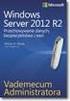 Microsoft Windows Server 2012 R2 : przechowywanie danych, bezpieczeństwo i sieci / William R. Stanek. Warszawa, 2014 Spis treści Wprowadzenie xi 1 Zarządzanie systemami plików i dyskami 1 Zarządzanie rolą
Microsoft Windows Server 2012 R2 : przechowywanie danych, bezpieczeństwo i sieci / William R. Stanek. Warszawa, 2014 Spis treści Wprowadzenie xi 1 Zarządzanie systemami plików i dyskami 1 Zarządzanie rolą
Wstęp... ix. 1 Omówienie systemu Microsoft Windows Small Business Server 2008... 1
 Spis treści Wstęp... ix 1 Omówienie systemu Microsoft Windows Small Business Server 2008... 1 Składniki systemu Windows SBS 2008... 1 Windows Server 2008 Standard... 2 Exchange Server 2007 Standard...
Spis treści Wstęp... ix 1 Omówienie systemu Microsoft Windows Small Business Server 2008... 1 Składniki systemu Windows SBS 2008... 1 Windows Server 2008 Standard... 2 Exchange Server 2007 Standard...
Instalowanie i konfigurowanie Windows Server 2012 R2
 Mitch Tulloch Instalowanie i konfigurowanie Windows Server 2012 R2 Poradnik szkoleniowy Przekład: Leszek Biolik APN Promise, Warszawa 2014 Spis treści Wstęp.............................................................
Mitch Tulloch Instalowanie i konfigurowanie Windows Server 2012 R2 Poradnik szkoleniowy Przekład: Leszek Biolik APN Promise, Warszawa 2014 Spis treści Wstęp.............................................................
Microsoft Exchange Server 2013
 William R. Stanek Vademecum Administratora Microsoft Exchange Server 2013 Konfiguracja i klienci systemu Przekład: Leszek Biolik APN Promise 2013 Spis treści Wstęp..........................................
William R. Stanek Vademecum Administratora Microsoft Exchange Server 2013 Konfiguracja i klienci systemu Przekład: Leszek Biolik APN Promise 2013 Spis treści Wstęp..........................................
T: Wbudowane i predefiniowane domenowe grupy lokalne i globalne.
 T: Wbudowane i predefiniowane domenowe grupy lokalne i globalne. Zadanie1: Zapoznaj się z zawartością witryny http://technet.microsoft.com/pl-pl/library/cc756898%28ws.10%29.aspx. Grupy domyślne kontrolera
T: Wbudowane i predefiniowane domenowe grupy lokalne i globalne. Zadanie1: Zapoznaj się z zawartością witryny http://technet.microsoft.com/pl-pl/library/cc756898%28ws.10%29.aspx. Grupy domyślne kontrolera
Egzamin : administrowanie systemem Windows Server 2012 R2 / Charlie Russel. Warszawa, Spis treści
 Egzamin 70-411 : administrowanie systemem Windows Server 2012 R2 / Charlie Russel. Warszawa, 2014 Spis treści Wstęp xi 1 Wdrażanie i utrzymanie serwerów oraz zarządzanie nimi 1 Zagadnienie 1.1: Wdrażanie
Egzamin 70-411 : administrowanie systemem Windows Server 2012 R2 / Charlie Russel. Warszawa, 2014 Spis treści Wstęp xi 1 Wdrażanie i utrzymanie serwerów oraz zarządzanie nimi 1 Zagadnienie 1.1: Wdrażanie
1 Administrowanie systemem Microsoft Windows Server 2003... 1
 Spis treści Wprowadzenie... xv O czym jest ta ksiąŝka?... xv Struktura ksiąŝki... xvi Konwencje stosowane w ksiąŝce... xvii Pomoc i wsparcie techniczne... xviii 1 Administrowanie systemem Microsoft Windows
Spis treści Wprowadzenie... xv O czym jest ta ksiąŝka?... xv Struktura ksiąŝki... xvi Konwencje stosowane w ksiąŝce... xvii Pomoc i wsparcie techniczne... xviii 1 Administrowanie systemem Microsoft Windows
Projektowanie i implementacja infrastruktury serwerów
 Steve Suehring Egzamin 70-413 Projektowanie i implementacja infrastruktury serwerów Przekład: Leszek Biolik APN Promise, Warszawa 2013 Spis treści Wstęp....ix 1 Planowanie i instalacja infrastruktury serwera....
Steve Suehring Egzamin 70-413 Projektowanie i implementacja infrastruktury serwerów Przekład: Leszek Biolik APN Promise, Warszawa 2013 Spis treści Wstęp....ix 1 Planowanie i instalacja infrastruktury serwera....
Podziękowania... xv. Wstęp... xvii
 Spis treści Podziękowania... xv Wstęp... xvii Instrukcja budowy laboratorium... xvii Przygotowanie komputerów Windows Server 2008... xviii Korzystanie z dołączonego CD... xviii Instalowanie testów ćwiczeniowych...
Spis treści Podziękowania... xv Wstęp... xvii Instrukcja budowy laboratorium... xvii Przygotowanie komputerów Windows Server 2008... xviii Korzystanie z dołączonego CD... xviii Instalowanie testów ćwiczeniowych...
Szkolenie autoryzowane. MS 6419 Konfiguracja, zarządzanie i utrzymanie systemów Windows Server 2008
 Szkolenie autoryzowane MS 6419 Konfiguracja, zarządzanie i utrzymanie systemów Windows Server 2008 Strona szkolenia Terminy szkolenia Rejestracja na szkolenie Promocje Opis szkolenia Szkolenie, podczas
Szkolenie autoryzowane MS 6419 Konfiguracja, zarządzanie i utrzymanie systemów Windows Server 2008 Strona szkolenia Terminy szkolenia Rejestracja na szkolenie Promocje Opis szkolenia Szkolenie, podczas
Windows Serwer 2008 R2. Moduł 5. Zarządzanie plikami
 Windows Serwer 2008 R2 Moduł 5. Zarządzanie plikami Sprawdzamy konfigurację kart sieciowych 172.16.x.0 x nr w dzienniku Na serwerze musi działać Internet! Statyczny adres IP jest potrzebny komputerom,
Windows Serwer 2008 R2 Moduł 5. Zarządzanie plikami Sprawdzamy konfigurację kart sieciowych 172.16.x.0 x nr w dzienniku Na serwerze musi działać Internet! Statyczny adres IP jest potrzebny komputerom,
Konfigurowanie Windows 8
 Mike Halsey Andrew Bettany Egzamin 70-687 Konfigurowanie Windows 8 Przekład: Janusz Machowski APN Promise, Warszawa 2013 Spis treści Wprowadzenie.......................................................
Mike Halsey Andrew Bettany Egzamin 70-687 Konfigurowanie Windows 8 Przekład: Janusz Machowski APN Promise, Warszawa 2013 Spis treści Wprowadzenie.......................................................
1 Powłoka programu Windows PowerShell... 1. 2 Skrypty programu Windows PowerShell... 37. 3 Zarządzanie dziennikami... 65
 Spis treści Podziękowania... xi Wstęp... xiii 1 Powłoka programu Windows PowerShell... 1 Instalowanie programu Windows PowerShell... 1 Sprawdzanie instalacji za pomocą skryptu w języku VBScript... 1 WdraŜanie
Spis treści Podziękowania... xi Wstęp... xiii 1 Powłoka programu Windows PowerShell... 1 Instalowanie programu Windows PowerShell... 1 Sprawdzanie instalacji za pomocą skryptu w języku VBScript... 1 WdraŜanie
William R. Stanek. Vademecum administratora. Windows Server Wydanie R2. Przekład: Alicja Kahn, Marek Włodarz
 William R. Stanek Vademecum administratora Windows Server Wydanie 2 2008 R2 Przekład: Alicja Kahn, Marek Włodarz APN Promise 2010 Vademecum administratora Windows Server 2008 R2, wydanie 2 2010 APN PROMISE
William R. Stanek Vademecum administratora Windows Server Wydanie 2 2008 R2 Przekład: Alicja Kahn, Marek Włodarz APN Promise 2010 Vademecum administratora Windows Server 2008 R2, wydanie 2 2010 APN PROMISE
Budowa architektury podstawowych funkcji usług IIS... 64 Działanie witryny sieci Web... 64 Korzystanie z aplikacji sieci Web i katalogów
 Spis treści Podziękowania... xv Wprowadzenie... xvi Dla kogo przeznaczona jest ta ksiąŝka?... xvi Struktura ksiąŝki... xvii Konwencje stosowane w ksiąŝce... xviii Dodatkowe zasoby... xviii Wsparcie techniczne...
Spis treści Podziękowania... xv Wprowadzenie... xvi Dla kogo przeznaczona jest ta ksiąŝka?... xvi Struktura ksiąŝki... xvii Konwencje stosowane w ksiąŝce... xviii Dodatkowe zasoby... xviii Wsparcie techniczne...
Szkolenie autoryzowane. MS Administracja i obsługa Windows 7. Strona szkolenia Terminy szkolenia Rejestracja na szkolenie Promocje
 Szkolenie autoryzowane MS 50292 Administracja i obsługa Windows 7 Strona szkolenia Terminy szkolenia Rejestracja na szkolenie Promocje Opis szkolenia Szkolenie dla wszystkich osób rozpoczynających pracę
Szkolenie autoryzowane MS 50292 Administracja i obsługa Windows 7 Strona szkolenia Terminy szkolenia Rejestracja na szkolenie Promocje Opis szkolenia Szkolenie dla wszystkich osób rozpoczynających pracę
ABC systemu Windows 2016 PL / Danuta Mendrala, Marcin Szeliga. Gliwice, cop Spis treści
 ABC systemu Windows 2016 PL / Danuta Mendrala, Marcin Szeliga. Gliwice, cop. 2016 Spis treści Wstęp 9 1 Instalacja i aktualizacja systemu 13 Przygotowanie do instalacji 14 Wymagania sprzętowe 14 Wybór
ABC systemu Windows 2016 PL / Danuta Mendrala, Marcin Szeliga. Gliwice, cop. 2016 Spis treści Wstęp 9 1 Instalacja i aktualizacja systemu 13 Przygotowanie do instalacji 14 Wymagania sprzętowe 14 Wybór
Program szkolenia KURS SPD i PD Administrator szkolnej pracowni internetowej Kurs MD1 Kurs MD2 Kurs MD3 (dla szkół ponadgimnazjalnych)
 Miejsce prowadzenia szkolenia Program szkolenia KURS SPD i PD Administrator pracowni internetowej Kurs MD1 Kurs MD2 Kurs MD3 (dla szkół ponadgimnazjalnych) Pracownie komputerowe znajdujące się w wyznaczonych
Miejsce prowadzenia szkolenia Program szkolenia KURS SPD i PD Administrator pracowni internetowej Kurs MD1 Kurs MD2 Kurs MD3 (dla szkół ponadgimnazjalnych) Pracownie komputerowe znajdujące się w wyznaczonych
1. Zakres modernizacji Active Directory
 załącznik nr 1 do umowy 1. Zakres modernizacji Active Directory 1.1 Opracowanie szczegółowego projektu wdrożenia. Określenie fizycznych lokalizacji serwerów oraz liczby lokacji Active Directory Określenie
załącznik nr 1 do umowy 1. Zakres modernizacji Active Directory 1.1 Opracowanie szczegółowego projektu wdrożenia. Określenie fizycznych lokalizacji serwerów oraz liczby lokacji Active Directory Określenie
Szkolenie autoryzowane. MS Instalacja i konfiguracja Windows Server Strona szkolenia Terminy szkolenia Rejestracja na szkolenie Promocje
 Szkolenie autoryzowane MS 20410 Instalacja i konfiguracja Windows Server 2012 Strona szkolenia Terminy szkolenia Rejestracja na szkolenie Promocje Opis szkolenia Szkolenie dla administratorów chcących
Szkolenie autoryzowane MS 20410 Instalacja i konfiguracja Windows Server 2012 Strona szkolenia Terminy szkolenia Rejestracja na szkolenie Promocje Opis szkolenia Szkolenie dla administratorów chcących
Spis treści. Tom I. Wstęp...xvii
 Spis treści Tom I Wstęp...xvii Maksymalne wykorzystanie tego zestawu szkoleniowego... xviii Instalacja i wymagania sprzętowe... xviii Wymagania programowe i instalacja... xix Korzystanie z płyty CD...
Spis treści Tom I Wstęp...xvii Maksymalne wykorzystanie tego zestawu szkoleniowego... xviii Instalacja i wymagania sprzętowe... xviii Wymagania programowe i instalacja... xix Korzystanie z płyty CD...
Konfigurowanie infrastruktury sieciowej Windows Server 2008 R2 Training Kit
 J. C. Mackin Tony Northrup Egzamin MCTS 70-642: Konfigurowanie infrastruktury sieciowej Windows Server 2008 R2 Training Kit Wydanie 2 Przekład: Maria Chaniewska, Janusz Machowski APN Promise Warszawa 2011
J. C. Mackin Tony Northrup Egzamin MCTS 70-642: Konfigurowanie infrastruktury sieciowej Windows Server 2008 R2 Training Kit Wydanie 2 Przekład: Maria Chaniewska, Janusz Machowski APN Promise Warszawa 2011
Wykonać Ćwiczenie: Active Directory, konfiguracja Podstawowa
 Wykonać Ćwiczenie: Active Directory, konfiguracja Podstawowa Instalacja roli kontrolera domeny, Aby zainstalować rolę kontrolera domeny, należy uruchomić Zarządzenie tym serwerem, po czym wybrać przycisk
Wykonać Ćwiczenie: Active Directory, konfiguracja Podstawowa Instalacja roli kontrolera domeny, Aby zainstalować rolę kontrolera domeny, należy uruchomić Zarządzenie tym serwerem, po czym wybrać przycisk
Egzamin 70-640: MCTS: Konfigurowanie Active Directory w Windows Server 2008
 Egzamin 70-640: MCTS: Konfigurowanie Active Directory w Windows Server 2008 Cel Lekcja Konfigurowanie systemu DNS Domain Name System dla Active Directory (16%) Konfigurowanie stref Rozdział 9, Lekcja 1
Egzamin 70-640: MCTS: Konfigurowanie Active Directory w Windows Server 2008 Cel Lekcja Konfigurowanie systemu DNS Domain Name System dla Active Directory (16%) Konfigurowanie stref Rozdział 9, Lekcja 1
Lekcja 3: Organizacja plików i folderów 56
 Spis treści Lekcja 1: Wprowadzenie 1 Umiejętności do zdobycia podczas lekcji 1 Terminy kluczowe 1 Wprowadzenie do systemu Windows Vista 2 Uruchamianie komputera 2 Logowanie 3 Posługiwanie się myszą do
Spis treści Lekcja 1: Wprowadzenie 1 Umiejętności do zdobycia podczas lekcji 1 Terminy kluczowe 1 Wprowadzenie do systemu Windows Vista 2 Uruchamianie komputera 2 Logowanie 3 Posługiwanie się myszą do
Windows Serwer 2008 R2. Moduł 8. Mechanizmy kopii zapasowych
 Windows Serwer 2008 R2 Moduł 8. Mechanizmy kopii zapasowych Co nowego w narzędziu Kopia zapasowa? 1. Większa elastyczność w zakresie możliwości wykonywania kopii zapasowych 2. Automatyczne zarządzanie
Windows Serwer 2008 R2 Moduł 8. Mechanizmy kopii zapasowych Co nowego w narzędziu Kopia zapasowa? 1. Większa elastyczność w zakresie możliwości wykonywania kopii zapasowych 2. Automatyczne zarządzanie
Laboratorium Systemów Operacyjnych
 Laboratorium Systemów Operacyjnych Użytkownicy, Grupy, Prawa Tworzenie kont użytkowników Lokalne konto pozwala użytkownikowi na uzyskanie dostępu do zasobów lokalnego komputera. Konto domenowe pozwala
Laboratorium Systemów Operacyjnych Użytkownicy, Grupy, Prawa Tworzenie kont użytkowników Lokalne konto pozwala użytkownikowi na uzyskanie dostępu do zasobów lokalnego komputera. Konto domenowe pozwala
Praca w sieci z serwerem
 11 Praca w sieci z serwerem Systemy Windows zostały zaprojektowane do pracy zarówno w sieci równoprawnej, jak i w sieci z serwerem. Sieć klient-serwer oznacza podłączenie pojedynczego użytkownika z pojedynczej
11 Praca w sieci z serwerem Systemy Windows zostały zaprojektowane do pracy zarówno w sieci równoprawnej, jak i w sieci z serwerem. Sieć klient-serwer oznacza podłączenie pojedynczego użytkownika z pojedynczej
Client Management Solutions i Mobile Printing Solutions
 Client Management Solutions i Mobile Printing Solutions Instrukcja obsługi Copyright 2006 Hewlett-Packard Development Company, L.P. Microsoft i Windows są zastrzeżonymi w Stanach Zjednoczonych znakami
Client Management Solutions i Mobile Printing Solutions Instrukcja obsługi Copyright 2006 Hewlett-Packard Development Company, L.P. Microsoft i Windows są zastrzeżonymi w Stanach Zjednoczonych znakami
Spis treści Podziękowania Wprowadzenie 1 Instalacja, migracja lub uaktualnienie do systemu Windows 7 Lekcja 1: Instalacja systemu Windows 7
 Spis treści Podziękowania................................................................ xiii Wprowadzenie................................................................ xv Instrukcje dotyczące przygotowania
Spis treści Podziękowania................................................................ xiii Wprowadzenie................................................................ xv Instrukcje dotyczące przygotowania
Część I Omówienie usługi Windows Server 2008 Active Directory
 Spis treści Podziękowania... xv Wstęp... xvii Omówienie ksiąŝki... xviii Część I Omówienie usługi Windows Server 2008 Active Directory... xviii Część II Projektowanie i implementacja usługi Windows Server
Spis treści Podziękowania... xv Wstęp... xvii Omówienie ksiąŝki... xviii Część I Omówienie usługi Windows Server 2008 Active Directory... xviii Część II Projektowanie i implementacja usługi Windows Server
Client Management Solutions i Mobile Printing Solutions
 Client Management Solutions i Mobile Printing Solutions Instrukcja obsługi Copyright 2007 Hewlett-Packard Development Company, L.P. Windows jest zastrzeżonym znakiem towarowym firmy Microsoft Corporation,
Client Management Solutions i Mobile Printing Solutions Instrukcja obsługi Copyright 2007 Hewlett-Packard Development Company, L.P. Windows jest zastrzeżonym znakiem towarowym firmy Microsoft Corporation,
1 Implementowanie i konfigurowanie infrastruktury wdraŝania systemu Windows... 1
 Spis treści Wstęp... xi Wymagania sprzętowe (Virtual PC)... xi Wymagania sprzętowe (fizyczne)... xii Wymagania programowe... xiii Instrukcje instalowania ćwiczeń... xiii Faza 1: Tworzenie maszyn wirtualnych...
Spis treści Wstęp... xi Wymagania sprzętowe (Virtual PC)... xi Wymagania sprzętowe (fizyczne)... xii Wymagania programowe... xiii Instrukcje instalowania ćwiczeń... xiii Faza 1: Tworzenie maszyn wirtualnych...
Zabezpieczanie systemu Windows Server 2016
 Timothy Warner Craig Zacker Egzamin 70-744 Zabezpieczanie systemu Windows Server 2016 Przekład: Krzysztof Kapustka APN Promise, Warszawa 2017 Spis treści Wprowadzenie...........................................................
Timothy Warner Craig Zacker Egzamin 70-744 Zabezpieczanie systemu Windows Server 2016 Przekład: Krzysztof Kapustka APN Promise, Warszawa 2017 Spis treści Wprowadzenie...........................................................
Spis treści. O autorze 9. O recenzentach 10. Przedmowa 13. Rozdział 1. Oto Linux Mint 17_
 O autorze 9 O recenzentach 10 Przedmowa 13 Rozdział 1. Oto Linux Mint 17_ Dlaczego Linux? 18 Czym jest dystrybucja? 19 Czy Linux jest trudny do opanowania? 21 Cechy wyróżniające dystrybucję Mint 22 Wersje
O autorze 9 O recenzentach 10 Przedmowa 13 Rozdział 1. Oto Linux Mint 17_ Dlaczego Linux? 18 Czym jest dystrybucja? 19 Czy Linux jest trudny do opanowania? 21 Cechy wyróżniające dystrybucję Mint 22 Wersje
Implementowanie zaawansowanej infrastruktury serwerowej Windows Server 2012 R2
 Steve Suehring Egzamin 70-414 Implementowanie zaawansowanej infrastruktury serwerowej Windows Server 2012 R2 Przekład: Leszek Biolik APN Promise, Warszawa 2014 Spis treści Wstęp................................................................
Steve Suehring Egzamin 70-414 Implementowanie zaawansowanej infrastruktury serwerowej Windows Server 2012 R2 Przekład: Leszek Biolik APN Promise, Warszawa 2014 Spis treści Wstęp................................................................
1. Przygotowanie konfiguracji wstępnej Windows Serwer 2008 R2
 1. Przygotowanie konfiguracji wstępnej Windows Serwer 2008 R2 Po instalacji systemu operacyjnego Windows Serwer 2008R2 przystępujemy do konfiguracji wstępnej. Operacje, które należy wykonać: a) Zmienić
1. Przygotowanie konfiguracji wstępnej Windows Serwer 2008 R2 Po instalacji systemu operacyjnego Windows Serwer 2008R2 przystępujemy do konfiguracji wstępnej. Operacje, które należy wykonać: a) Zmienić
William R. Stanek. Vademecum Administratora. Microsoft 2012 R2. Windows Server. Przechowywanie danych, bezpieczeństwo i sieci. Przekład: Leszek Biolik
 William R. Stanek Vademecum Administratora Microsoft Windows Server Przechowywanie danych, bezpieczeństwo i sieci 2012 R2 Przekład: Leszek Biolik APN Promise, Warszawa 2014 Vademecum Administratora Microsoft
William R. Stanek Vademecum Administratora Microsoft Windows Server Przechowywanie danych, bezpieczeństwo i sieci 2012 R2 Przekład: Leszek Biolik APN Promise, Warszawa 2014 Vademecum Administratora Microsoft
Leonard G. Lobel Eric D. Boyd. Azure SQL Database Krok po kroku. Microsoft. Przekład: Marek Włodarz. APN Promise, Warszawa 2014
 Leonard G. Lobel Eric D. Boyd Microsoft TM Azure SQL Database Krok po kroku Przekład: Marek Włodarz APN Promise, Warszawa 2014 Spis treści Wprowadzenie........................................................
Leonard G. Lobel Eric D. Boyd Microsoft TM Azure SQL Database Krok po kroku Przekład: Marek Włodarz APN Promise, Warszawa 2014 Spis treści Wprowadzenie........................................................
Ustalanie dostępu do plików - Windows XP Home/Professional
 Ustalanie dostępu do plików - Windows XP Home/Professional Aby edytować atrybuty dostępu do plikow/ katalogow w systemie plików NTFS wpierw sprawdź czy jest Wyłączone proste udostępnianie czyli przejdź
Ustalanie dostępu do plików - Windows XP Home/Professional Aby edytować atrybuty dostępu do plikow/ katalogow w systemie plików NTFS wpierw sprawdź czy jest Wyłączone proste udostępnianie czyli przejdź
Client Management Solutions i Universal Printing Solutions
 Client Management Solutions i Universal Printing Solutions Instrukcja obsługi Copyright 2007 Hewlett-Packard Development Company, L.P. Windows jest zastrzeżonym znakiem towarowym firmy Microsoft Corporation,
Client Management Solutions i Universal Printing Solutions Instrukcja obsługi Copyright 2007 Hewlett-Packard Development Company, L.P. Windows jest zastrzeżonym znakiem towarowym firmy Microsoft Corporation,
Microsoft Official Academic Course. Linda Silva. Microsoft Word 2010. Egzamin 77-881
 Microsoft Official Academic Course Linda Silva Microsoft Word 2010 Egzamin 77-881 APN Promise Warszawa 2012 Microsoft Official Academic Course: Microsoft Word 2010 Egzamin 77-881 Original English language
Microsoft Official Academic Course Linda Silva Microsoft Word 2010 Egzamin 77-881 APN Promise Warszawa 2012 Microsoft Official Academic Course: Microsoft Word 2010 Egzamin 77-881 Original English language
Część I Rozpoczęcie pracy z usługami Reporting Services
 Spis treści Podziękowania... xi Wprowadzenie... xiii Część I Rozpoczęcie pracy z usługami Reporting Services 1 Wprowadzenie do usług Reporting Services... 3 Platforma raportowania... 3 Cykl życia raportu...
Spis treści Podziękowania... xi Wprowadzenie... xiii Część I Rozpoczęcie pracy z usługami Reporting Services 1 Wprowadzenie do usług Reporting Services... 3 Platforma raportowania... 3 Cykl życia raportu...
William R. Stanek. Vademecum administratora. Microsoft. SQL Server 2012. Przekład: Krzysztof Szkudlarek
 William R. Stanek Vademecum administratora Microsoft SQL Server 2012 Przekład: Krzysztof Szkudlarek APN Promise 2012 Spis treści Wprowadzenie................................... xiii Część I Podstawy Microsoft
William R. Stanek Vademecum administratora Microsoft SQL Server 2012 Przekład: Krzysztof Szkudlarek APN Promise 2012 Spis treści Wprowadzenie................................... xiii Część I Podstawy Microsoft
Egzamin : zabezpieczanie systemu Windows Server 2016 / Timothy Warner, Craig Zacker. Warszawa, Spis treści
 Egzamin 70-744 : zabezpieczanie systemu Windows Server 2016 / Timothy Warner, Craig Zacker. Warszawa, 2017 Spis treści Wprowadzenie Ważne: Jak używać tej książki podczas przygotowania do egzaminu ix xiii
Egzamin 70-744 : zabezpieczanie systemu Windows Server 2016 / Timothy Warner, Craig Zacker. Warszawa, 2017 Spis treści Wprowadzenie Ważne: Jak używać tej książki podczas przygotowania do egzaminu ix xiii
Windows 8 PL : zaawansowana administracja systemem / Andrzej Szeląg. Gliwice, cop Spis treści
 Windows 8 PL : zaawansowana administracja systemem / Andrzej Szeląg. Gliwice, cop. 2013 Spis treści Wstęp 11 Rozdział 1. Wprowadzenie do systemu Windows 8 17 1.1. Edycje systemu Windows 8 18 1.1.1. Windows
Windows 8 PL : zaawansowana administracja systemem / Andrzej Szeląg. Gliwice, cop. 2013 Spis treści Wstęp 11 Rozdział 1. Wprowadzenie do systemu Windows 8 17 1.1. Edycje systemu Windows 8 18 1.1.1. Windows
Windows Server 2012 Active Directory
 POLITECHNIKA GDAŃSKA WYDZIAŁ ELEKTRONIKI TELEKOMUNIKACJI I INFORMATYKI Katedra Architektury Systemów Komputerowych Jarosław Kuchta Instrukcja do laboratorium z przedmiotu Administrowanie Systemami Komputerowymi
POLITECHNIKA GDAŃSKA WYDZIAŁ ELEKTRONIKI TELEKOMUNIKACJI I INFORMATYKI Katedra Architektury Systemów Komputerowych Jarosław Kuchta Instrukcja do laboratorium z przedmiotu Administrowanie Systemami Komputerowymi
Small Business Server 2008 PL : instalacja, migracja i konfiguracja / David Overton. Gliwice, cop Spis treści
 Small Business Server 2008 PL : instalacja, migracja i konfiguracja / David Overton. Gliwice, cop. 2011 Spis treści Zespół oryginalnego wydania 9 O autorze 11 O recenzentach 13 Wprowadzenie 15 Rozdział
Small Business Server 2008 PL : instalacja, migracja i konfiguracja / David Overton. Gliwice, cop. 2011 Spis treści Zespół oryginalnego wydania 9 O autorze 11 O recenzentach 13 Wprowadzenie 15 Rozdział
Ed Wilson. Windows PowerShell Krok po kroku 3.0. Przekład: Marek Włodarz
 Ed Wilson Windows PowerShell Krok po kroku 3.0 Przekład: Marek Włodarz APN Promise, Warszawa 2013 Spis treści Przedmowa....xi Wprowadzenie....xiii 1 Przegląd cech Windows PowerShell 3.0.... 1 Istota Windows
Ed Wilson Windows PowerShell Krok po kroku 3.0 Przekład: Marek Włodarz APN Promise, Warszawa 2013 Spis treści Przedmowa....xi Wprowadzenie....xiii 1 Przegląd cech Windows PowerShell 3.0.... 1 Istota Windows
Kancelaria Prawna.WEB - POMOC
 Kancelaria Prawna.WEB - POMOC I Kancelaria Prawna.WEB Spis treści Część I Wprowadzenie 1 Część II Wymagania systemowe 1 Część III Instalacja KP.WEB 9 1 Konfiguracja... dostępu do dokumentów 11 Część IV
Kancelaria Prawna.WEB - POMOC I Kancelaria Prawna.WEB Spis treści Część I Wprowadzenie 1 Część II Wymagania systemowe 1 Część III Instalacja KP.WEB 9 1 Konfiguracja... dostępu do dokumentów 11 Część IV
Korzystanie z edytora zasad grupy do zarządzania zasadami komputera lokalnego w systemie Windows XP
 Korzystanie z edytora zasad grupy do zarządzania zasadami komputera lokalnego w systemie Windows XP W tym opracowaniu opisano, jak korzystać z edytora zasad grupy do zmiany ustawień zasad lokalnych dla
Korzystanie z edytora zasad grupy do zarządzania zasadami komputera lokalnego w systemie Windows XP W tym opracowaniu opisano, jak korzystać z edytora zasad grupy do zmiany ustawień zasad lokalnych dla
Z pojedynczym obiekcie zasady grupy znajdziemy dwa główne typy ustawień:
 Zasady grupy (GPO) Windows Server 2008 R2 Zasady grupy to potężne narzędzie udostępnione administratorom systemów Windows w celu łatwiejszego zarządzania ustawieniami stacji roboczych. Wyobraźmy sobie
Zasady grupy (GPO) Windows Server 2008 R2 Zasady grupy to potężne narzędzie udostępnione administratorom systemów Windows w celu łatwiejszego zarządzania ustawieniami stacji roboczych. Wyobraźmy sobie
Jak używać funkcji prostego udostępniania plików do udostępniania plików w systemie Windows XP
 Jak używać funkcji prostego udostępniania plików do udostępniania plików w systemie Windows XP System Windows XP umożliwia udostępnianie plików i dokumentów innym użytkownikom komputera oraz innym użytkownikom
Jak używać funkcji prostego udostępniania plików do udostępniania plików w systemie Windows XP System Windows XP umożliwia udostępnianie plików i dokumentów innym użytkownikom komputera oraz innym użytkownikom
Przydziały (limity) pojemności dyskowej
 Przydziały (limity) pojemności dyskowej W dużych sieciach lokalnych bądź w przypadku, gdy z danego komputera korzysta kilku różnych użytkowników, administrator może zechcieć mieć kontrolę nad przydziałem
Przydziały (limity) pojemności dyskowej W dużych sieciach lokalnych bądź w przypadku, gdy z danego komputera korzysta kilku różnych użytkowników, administrator może zechcieć mieć kontrolę nad przydziałem
Systemy operacyjne. Zasady lokalne i konfiguracja środowiska Windows 2000
 Instytut Sterowania i Systemów Informatycznych Uniwersytet Zielonogórski Systemy operacyjne Laboratorium Zasady lokalne i konfiguracja środowiska Windows 2000 Cel ćwiczenia Celem ćwiczenia jest zapoznanie
Instytut Sterowania i Systemów Informatycznych Uniwersytet Zielonogórski Systemy operacyjne Laboratorium Zasady lokalne i konfiguracja środowiska Windows 2000 Cel ćwiczenia Celem ćwiczenia jest zapoznanie
Rozwiązanie Zadania egzaminacyjnego egzamin praktyczny z kwalifikacji e13 styczeń 2015
 Rozwiązanie Zadania egzaminacyjnego egzamin praktyczny z kwalifikacji e13 styczeń 2015 Poniższe zadanie egzaminacyjne wykonane jest na przykładzie systemu Windows Server 2008 R2 oraz Windows 7 professional.(zamiennie
Rozwiązanie Zadania egzaminacyjnego egzamin praktyczny z kwalifikacji e13 styczeń 2015 Poniższe zadanie egzaminacyjne wykonane jest na przykładzie systemu Windows Server 2008 R2 oraz Windows 7 professional.(zamiennie
Zespól Szkół Ponadgimnazjalnych Nr 17 im. Jana Nowaka - Jeziorańskiego Al. Politechniki 37 Windows Serwer 2003 Instalacja
 7 Windows Serwer 2003 Instalacja Łódź, styczeń 2012r. SPIS TREŚCI Strona Wstęp... 3 INSTALOWANIE SYSTEMU WINDOWS SERWER 2003 Przygotowanie instalacji serwera..4 1.1. Minimalne wymagania sprzętowe......4
7 Windows Serwer 2003 Instalacja Łódź, styczeń 2012r. SPIS TREŚCI Strona Wstęp... 3 INSTALOWANIE SYSTEMU WINDOWS SERWER 2003 Przygotowanie instalacji serwera..4 1.1. Minimalne wymagania sprzętowe......4
Jarosław Kuchta Administrowanie Systemami Komputerowymi. Narzędzia administracyjne
 Jarosław Kuchta Narzędzia administracyjne Zagadnienia Przystawka MMC Serwer plików i wydruku Udostępnianie folderów Zarządzanie profilami Zarządzanie komputerem Menedżer urządzeń Zarządzanie dyskami Analiza
Jarosław Kuchta Narzędzia administracyjne Zagadnienia Przystawka MMC Serwer plików i wydruku Udostępnianie folderów Zarządzanie profilami Zarządzanie komputerem Menedżer urządzeń Zarządzanie dyskami Analiza
Ćwiczenie Nr 6 Przegląd pozostałych najważniejszych mechanizmów systemu operacyjnego Windows
 Ćwiczenie Nr 6 Przegląd pozostałych najważniejszych mechanizmów systemu operacyjnego Windows Cel ćwiczenia: Zapoznanie się z: zarządzaniem systemami plików, zarządzaniem atrybutami plików, prawami do plików
Ćwiczenie Nr 6 Przegląd pozostałych najważniejszych mechanizmów systemu operacyjnego Windows Cel ćwiczenia: Zapoznanie się z: zarządzaniem systemami plików, zarządzaniem atrybutami plików, prawami do plików
2 Projektowanie usług domenowych w usłudze Active Directory... 77 Przed rozpoczęciem... 77
 Spis treści Podziękowania... xiii Wprowadzenie... xv Instrukcje dotyczące konfiguracji laboratorium... xv Wymagania sprzętowe... xvi Przygotowanie komputera z systemem Windows Server 2008 Enterprise...
Spis treści Podziękowania... xiii Wprowadzenie... xv Instrukcje dotyczące konfiguracji laboratorium... xv Wymagania sprzętowe... xvi Przygotowanie komputera z systemem Windows Server 2008 Enterprise...
Laboratorium 16: Udostępnianie folderów
 Laboratorium 16: Udostępnianie folderów Cele Po ukończeniu tego laboratorium słuchacz będzie potrafił: Udostępniać foldery. Modyfikować ustawienia dostępu. Czas przeznaczony na ukończenie laboratorium:
Laboratorium 16: Udostępnianie folderów Cele Po ukończeniu tego laboratorium słuchacz będzie potrafił: Udostępniać foldery. Modyfikować ustawienia dostępu. Czas przeznaczony na ukończenie laboratorium:
Samsung Universal Print Driver Podręcznik użytkownika
 Samsung Universal Print Driver Podręcznik użytkownika wyobraź sobie możliwości Copyright 2009 Samsung Electronics Co., Ltd. Wszelkie prawa zastrzeżone. Ten podręcznik administratora dostarczono tylko w
Samsung Universal Print Driver Podręcznik użytkownika wyobraź sobie możliwości Copyright 2009 Samsung Electronics Co., Ltd. Wszelkie prawa zastrzeżone. Ten podręcznik administratora dostarczono tylko w
Jarosław Kuchta Administrowanie Systemami Komputerowymi. Internetowe Usługi Informacyjne
 Jarosław Kuchta Internetowe Usługi Informacyjne Komponenty IIS HTTP.SYS serwer HTTP zarządzanie połączeniami TCP/IP buforowanie odpowiedzi obsługa QoS (Quality of Service) obsługa plików dziennika IIS
Jarosław Kuchta Internetowe Usługi Informacyjne Komponenty IIS HTTP.SYS serwer HTTP zarządzanie połączeniami TCP/IP buforowanie odpowiedzi obsługa QoS (Quality of Service) obsługa plików dziennika IIS
Pracownia internetowa w każdej szkole (edycja Jesień 2007)
 Instrukcja numer D1/05_03/Z Pracownia internetowa w każdej szkole (edycja Jesień 2007) Opiekun pracowni internetowej cz. 1 Ręczne zakładanie kont użytkowników (D1) Jak ręcznie założyć konto w systemie
Instrukcja numer D1/05_03/Z Pracownia internetowa w każdej szkole (edycja Jesień 2007) Opiekun pracowni internetowej cz. 1 Ręczne zakładanie kont użytkowników (D1) Jak ręcznie założyć konto w systemie
Laboratorium - Monitorowanie i zarządzanie zasobami systemu Windows XP
 5.0 5.3.3.7 Laboratorium - Monitorowanie i zarządzanie zasobami systemu Windows XP Wprowadzenie Wydrukuj i uzupełnij to laboratorium. W tym laboratorium, będziesz korzystać z narzędzi administracyjnych
5.0 5.3.3.7 Laboratorium - Monitorowanie i zarządzanie zasobami systemu Windows XP Wprowadzenie Wydrukuj i uzupełnij to laboratorium. W tym laboratorium, będziesz korzystać z narzędzi administracyjnych
Szkolenie autoryzowane. MS Konfigurowanie Windows 8. Strona szkolenia Terminy szkolenia Rejestracja na szkolenie Promocje
 Szkolenie autoryzowane MS 20687 Konfigurowanie Windows 8 Strona szkolenia Terminy szkolenia Rejestracja na szkolenie Promocje Opis szkolenia Szkolenie zapewnia uczestnikom praktyczne doświadczenie z Windows
Szkolenie autoryzowane MS 20687 Konfigurowanie Windows 8 Strona szkolenia Terminy szkolenia Rejestracja na szkolenie Promocje Opis szkolenia Szkolenie zapewnia uczestnikom praktyczne doświadczenie z Windows
Instalacja Active Directory w Windows Server 2003
 Instalacja Active Directory w Windows Server 2003 Usługa Active Directory w serwerach z rodziny Microsoft odpowiedzialna jest za autentykacje użytkowników i komputerów w domenie, zarządzanie i wdrażanie
Instalacja Active Directory w Windows Server 2003 Usługa Active Directory w serwerach z rodziny Microsoft odpowiedzialna jest za autentykacje użytkowników i komputerów w domenie, zarządzanie i wdrażanie
Ćwiczenie Nr 4 Administracja systemem operacyjnym z rodziny Microsoft Windows
 Ćwiczenie Nr 4 Administracja systemem operacyjnym z rodziny Microsoft Windows Cel ćwiczenia: Zapoznanie się z: zarządzaniem zasobami systemu operacyjnego, konfiguracją sieci w systemie operacyjnym z rodziny
Ćwiczenie Nr 4 Administracja systemem operacyjnym z rodziny Microsoft Windows Cel ćwiczenia: Zapoznanie się z: zarządzaniem zasobami systemu operacyjnego, konfiguracją sieci w systemie operacyjnym z rodziny
Tomasz Greszata - Koszalin 2013 - http://greszata.pl
 T: Zarządzanie kontami lokalnymi i domenowymi. Zadanie1: Wykorzystując narzędzie Konta użytkowników z Panelu sterowania Utwórz konto lokalnego użytkownika z ograniczeniami o nazwie marek. Opisz dostępne
T: Zarządzanie kontami lokalnymi i domenowymi. Zadanie1: Wykorzystując narzędzie Konta użytkowników z Panelu sterowania Utwórz konto lokalnego użytkownika z ograniczeniami o nazwie marek. Opisz dostępne
asix Autoryzacja dostępu do zasobów WWW systemu asix (na przykładzie systemu operacyjnego Windows 2008)
 NIEZAWODNE ROZWIĄZANIA SYSTEMÓW AUTOMATYKI asix (na przykładzie systemu operacyjnego Windows 2008) Pomoc techniczna Dok. Nr PLP0018 Wersja: 2011-08-26 ASKOM i asix to zastrzeżony znak firmy ASKOM Sp. z
NIEZAWODNE ROZWIĄZANIA SYSTEMÓW AUTOMATYKI asix (na przykładzie systemu operacyjnego Windows 2008) Pomoc techniczna Dok. Nr PLP0018 Wersja: 2011-08-26 ASKOM i asix to zastrzeżony znak firmy ASKOM Sp. z
Laboratorium A: Korzystanie z raportów zasad grupy/klucz do odpowiedzi
 Laboratorium A: Korzystanie z raportów zasad grupy/klucz do odpowiedzi Ćwiczenie 1 Tworzenie obiektu GPO dla standardowych komputerów osobistych W tym ćwiczeniu utworzysz obiekt GPO.! Utworzenie obiektu
Laboratorium A: Korzystanie z raportów zasad grupy/klucz do odpowiedzi Ćwiczenie 1 Tworzenie obiektu GPO dla standardowych komputerów osobistych W tym ćwiczeniu utworzysz obiekt GPO.! Utworzenie obiektu
Zajęcia specjalizacyjne Administrowanie sieciowymi systemami operacyjnymi (360 godz.)
 Zajęcia specjalizacyjne Administrowanie sieciowymi systemami operacyjnymi (360 godz.) I. WPROWADZENIE DO SIECI WINDOWS (16 godz.) 1. Charakterystyka systemów operacyjnych opartych na technologii NT 2.
Zajęcia specjalizacyjne Administrowanie sieciowymi systemami operacyjnymi (360 godz.) I. WPROWADZENIE DO SIECI WINDOWS (16 godz.) 1. Charakterystyka systemów operacyjnych opartych na technologii NT 2.
Rozdział 5. Administracja kontami użytkowników
 Rozdział 5. Administracja kontami użytkowników Ćwiczenia zawarte w tym rozdziale pozwolą przygotować oddzielne środowisko pracy dla każdego użytkownika komputera. Windows XP, w porównaniu do systemów Windows
Rozdział 5. Administracja kontami użytkowników Ćwiczenia zawarte w tym rozdziale pozwolą przygotować oddzielne środowisko pracy dla każdego użytkownika komputera. Windows XP, w porównaniu do systemów Windows
Zadanie 2. Tworzenie i zarządzanie niestandardową konsolą MMC
 Zadanie 2. Tworzenie i zarządzanie niestandardową konsolą MMC W tym zadaniu utworzymy niestandardową konsolę MMC. Będziemy dodawać, usuwać i zmieniać kolejność przystawek. Następnie przygotujemy konsolę
Zadanie 2. Tworzenie i zarządzanie niestandardową konsolą MMC W tym zadaniu utworzymy niestandardową konsolę MMC. Będziemy dodawać, usuwać i zmieniać kolejność przystawek. Następnie przygotujemy konsolę
Spis treści: Wstęp. xiii
 Spis treści: Wstęp xiii Część I Podstawy administracji Microsoft Exchange Server 2003 1 Przegląd administrowania Microsoft Exchange Server 2003 3 Microsoft Exchange Server 2003 4 Integracja Exchange Server
Spis treści: Wstęp xiii Część I Podstawy administracji Microsoft Exchange Server 2003 1 Przegląd administrowania Microsoft Exchange Server 2003 3 Microsoft Exchange Server 2003 4 Integracja Exchange Server
KATEGORIA OBSZAR WIEDZY NR ZADANIA. 2.1.2. Podstawowe informacje i czynności
 Moduł 2 - Użytkowanie komputerów - od kandydata wymaga się zaprezentowania wiedzy i umiejętności w zakresie wykorzystania podstawowych funkcji komputera klasy PC i jego systemu operacyjnego. Kandydat powinien
Moduł 2 - Użytkowanie komputerów - od kandydata wymaga się zaprezentowania wiedzy i umiejętności w zakresie wykorzystania podstawowych funkcji komputera klasy PC i jego systemu operacyjnego. Kandydat powinien
Wykonywanie kopii zapasowych i odtwarzanie danych Instrukcja obsługi
 Wykonywanie kopii zapasowych i odtwarzanie danych Instrukcja obsługi Copyright 2007-2009 Hewlett-Packard Development Company, L.P. Windows jest zastrzeżonym znakiem towarowym firmy Microsoft Corporation,
Wykonywanie kopii zapasowych i odtwarzanie danych Instrukcja obsługi Copyright 2007-2009 Hewlett-Packard Development Company, L.P. Windows jest zastrzeżonym znakiem towarowym firmy Microsoft Corporation,
Konta uŝytkowników. Konta uŝytkowników dzielą się na trzy grupy: lokalne konta uŝytkowników, domenowe konta uŝytkowników, konta wbudowane
 Konta uŝytkowników Konta uŝytkowników dzielą się na trzy grupy: lokalne konta uŝytkowników, domenowe konta uŝytkowników, konta wbudowane Lokalne konto uŝytkownika jest najczęściej wykorzystywane podczas
Konta uŝytkowników Konta uŝytkowników dzielą się na trzy grupy: lokalne konta uŝytkowników, domenowe konta uŝytkowników, konta wbudowane Lokalne konto uŝytkownika jest najczęściej wykorzystywane podczas
Laboratorium A: Zarządzanie ustawieniami zabezpieczeń/klucz do odpowiedzi
 Laboratorium A: Zarządzanie ustawieniami zabezpieczeń/klucz do odpowiedzi Ćwiczenie 1 Tworzenie szablonu niestandardowego Zadanie 1 W tym ćwiczeniu utworzysz niestandardowy szablon zabezpieczeń.! Utworzenie
Laboratorium A: Zarządzanie ustawieniami zabezpieczeń/klucz do odpowiedzi Ćwiczenie 1 Tworzenie szablonu niestandardowego Zadanie 1 W tym ćwiczeniu utworzysz niestandardowy szablon zabezpieczeń.! Utworzenie
Tomasz Greszata - Koszalin
 T: Kontroler domeny. Zadanie1: Wykorzystując serwis internetowy Wikipedii odszukaj informacje na temat następujących haseł: kontroler domeny, domena Windows, Active Directory. Zadanie2: Odszukaj nazwę
T: Kontroler domeny. Zadanie1: Wykorzystując serwis internetowy Wikipedii odszukaj informacje na temat następujących haseł: kontroler domeny, domena Windows, Active Directory. Zadanie2: Odszukaj nazwę
Administrowanie Sieciowymi Systemami Operacyjnymi
 Administrowanie Sieciowymi Systemami Operacyjnymi Typ zadania: Tworzenie konsoli administracyjnej Zadanie 1: Utwórz konsolę administracyjną składającą się z konsol Active Directory Users and Computers
Administrowanie Sieciowymi Systemami Operacyjnymi Typ zadania: Tworzenie konsoli administracyjnej Zadanie 1: Utwórz konsolę administracyjną składającą się z konsol Active Directory Users and Computers
Tomasz Greszata - Koszalin
 T: Konfiguracja usługi HTTP w systemie Windows. Zadanie1: Odszukaj w serwisie internetowym Wikipedii informacje na temat protokołów HTTP oraz HTTPS i oprogramowania IIS (ang. Internet Information Services).
T: Konfiguracja usługi HTTP w systemie Windows. Zadanie1: Odszukaj w serwisie internetowym Wikipedii informacje na temat protokołów HTTP oraz HTTPS i oprogramowania IIS (ang. Internet Information Services).
Windows Server Active Directory
 Windows Server 2012 - Active Directory Active Directory (AD) To usługa katalogowa a inaczej mówiąc hierarchiczna baza danych, która przynajmniej częściowo musi być ściśle związana z obiektową bazą danych.
Windows Server 2012 - Active Directory Active Directory (AD) To usługa katalogowa a inaczej mówiąc hierarchiczna baza danych, która przynajmniej częściowo musi być ściśle związana z obiektową bazą danych.
Zanim zaczniesz. Warto ustawić kartę sieciową naszego serwera.
 Zanim zaczniesz. Warto ustawić kartę sieciową naszego serwera. Wchodzimy w Centrum sieci -> Połączenia sieciowe -> następnie do właściwości naszej karty sieciowej. Następnie przechodzimy do Protokół internetowy
Zanim zaczniesz. Warto ustawić kartę sieciową naszego serwera. Wchodzimy w Centrum sieci -> Połączenia sieciowe -> następnie do właściwości naszej karty sieciowej. Następnie przechodzimy do Protokół internetowy
4. Podstawowa konfiguracja
 4. Podstawowa konfiguracja Po pierwszym zalogowaniu się do urządzenia należy zweryfikować poprawność licencji. Można to zrobić na jednym z widżetów panelu kontrolnego. Wstępną konfigurację można podzielić
4. Podstawowa konfiguracja Po pierwszym zalogowaniu się do urządzenia należy zweryfikować poprawność licencji. Można to zrobić na jednym z widżetów panelu kontrolnego. Wstępną konfigurację można podzielić
Tomasz Greszata - Koszalin
 T: Zasady grup w systemie Windows. Zasady zabezpieczeń można edytować za pomocą konsoli administracyjnej Zasady grupy (gpedit.msc) lub otwierając pustą konsolę mmc.exe i dołączając do niej przystawkę Edytor
T: Zasady grup w systemie Windows. Zasady zabezpieczeń można edytować za pomocą konsoli administracyjnej Zasady grupy (gpedit.msc) lub otwierając pustą konsolę mmc.exe i dołączając do niej przystawkę Edytor
Część I Wprowadzenie do zasad grupy
 Spis treści Wprowadzenie... xiii Część I Wprowadzenie do zasad grupy 1 Przystawka Zasady grupy... 3 Przeszłość, teraźniejszość i przyszłość zasad grupy... 3 Zasady grupy w przeszłości... 3 Zasady grupy
Spis treści Wprowadzenie... xiii Część I Wprowadzenie do zasad grupy 1 Przystawka Zasady grupy... 3 Przeszłość, teraźniejszość i przyszłość zasad grupy... 3 Zasady grupy w przeszłości... 3 Zasady grupy
Kopia zapasowa i odzyskiwanie
 Kopia zapasowa i odzyskiwanie Podręcznik użytkownika Copyright 2007 Hewlett-Packard Development Company, L.P. Windows jest zastrzeżonym znakiem towarowym firmy Microsoft Corporation, zarejestrowanym w
Kopia zapasowa i odzyskiwanie Podręcznik użytkownika Copyright 2007 Hewlett-Packard Development Company, L.P. Windows jest zastrzeżonym znakiem towarowym firmy Microsoft Corporation, zarejestrowanym w
Szkolenie autoryzowane. MS 6421 Konfiguracja i rozwiązywanie problemów z infrastrukturą sieci Microsoft Windows Server 2008
 Szkolenie autoryzowane MS 6421 Konfiguracja i rozwiązywanie problemów z infrastrukturą sieci Microsoft Windows Server 2008 Strona szkolenia Terminy szkolenia Rejestracja na szkolenie Promocje Opis szkolenia
Szkolenie autoryzowane MS 6421 Konfiguracja i rozwiązywanie problemów z infrastrukturą sieci Microsoft Windows Server 2008 Strona szkolenia Terminy szkolenia Rejestracja na szkolenie Promocje Opis szkolenia
Laboratorium - Monitorowanie i zarządzanie zasobami systemu Windows 7
 5.0 5.3.3.5 Laboratorium - Monitorowanie i zarządzanie zasobami systemu Windows 7 Wprowadzenie Wydrukuj i uzupełnij to laboratorium. W tym laboratorium, będziesz korzystać z narzędzi administracyjnych
5.0 5.3.3.5 Laboratorium - Monitorowanie i zarządzanie zasobami systemu Windows 7 Wprowadzenie Wydrukuj i uzupełnij to laboratorium. W tym laboratorium, będziesz korzystać z narzędzi administracyjnych
Szkolenie autoryzowane. MS Administracja Windows Server Strona szkolenia Terminy szkolenia Rejestracja na szkolenie Promocje
 Szkolenie autoryzowane MS 20411 Administracja Windows Server 2012 Strona szkolenia Terminy szkolenia Rejestracja na szkolenie Promocje Opis szkolenia Szkolenie dla administratorów chcących poznać Windows
Szkolenie autoryzowane MS 20411 Administracja Windows Server 2012 Strona szkolenia Terminy szkolenia Rejestracja na szkolenie Promocje Opis szkolenia Szkolenie dla administratorów chcących poznać Windows
TEMAT SZKOLENIA: MS 6292 Installing and Configuring Windows 7 Client (szkolenie autoryzowane przez Producenta oprogramowania Microsoft)
 TEMAT SZKOLENIA: MS 6292 Installing and Configuring Windows 7 Client (szkolenie autoryzowane przez Producenta oprogramowania Microsoft) Organizator szkolenia: Compendium Centrum Edukacyjne Sp. z o.o. posiadająca
TEMAT SZKOLENIA: MS 6292 Installing and Configuring Windows 7 Client (szkolenie autoryzowane przez Producenta oprogramowania Microsoft) Organizator szkolenia: Compendium Centrum Edukacyjne Sp. z o.o. posiadająca
Jarosław Kuchta. Instrukcja do laboratorium. Administrowanie Systemami Komputerowymi. Usługi DNS i DHCP
 Jarosław Kuchta Instrukcja do laboratorium Administrowanie Systemami Komputerowymi Wprowadzenie Usługi DNS i DHCP Niniejsze ćwiczenie przygotowuje do zainstalowania usługi wirtualnej sieci prywatnej (VPN).
Jarosław Kuchta Instrukcja do laboratorium Administrowanie Systemami Komputerowymi Wprowadzenie Usługi DNS i DHCP Niniejsze ćwiczenie przygotowuje do zainstalowania usługi wirtualnej sieci prywatnej (VPN).
